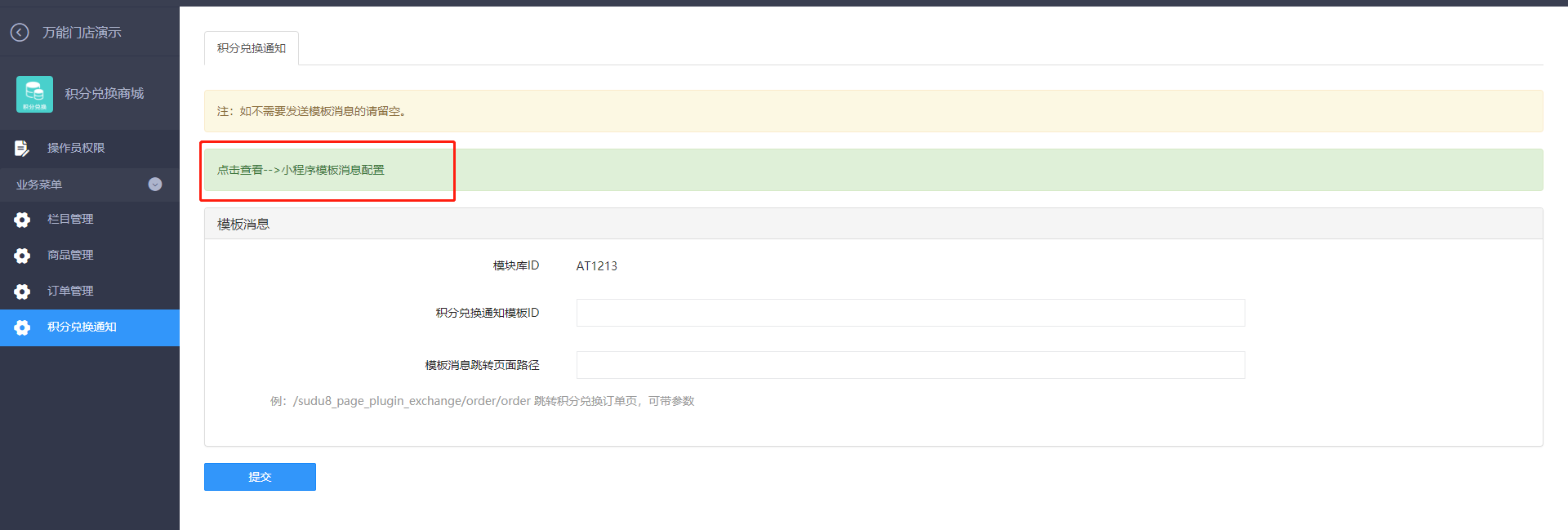[TOC]
# 微同城地图版
## 相关设置
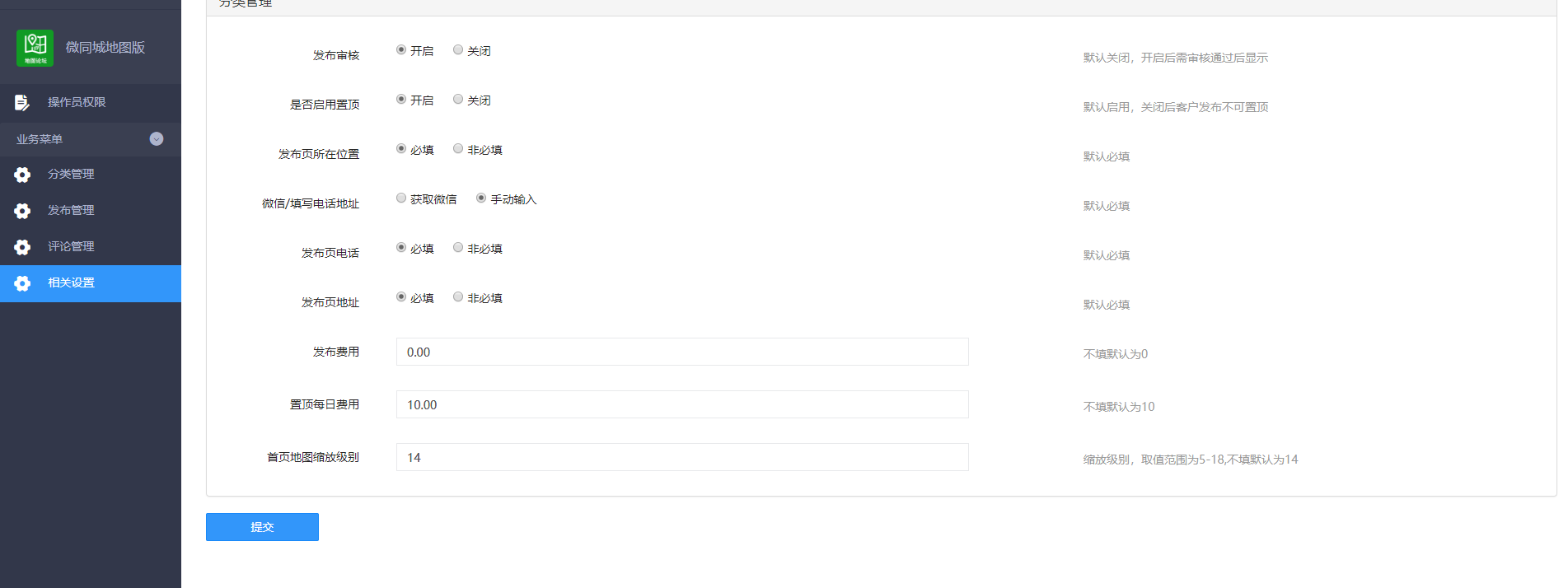
## 分类管理
点击右上角,添加分类
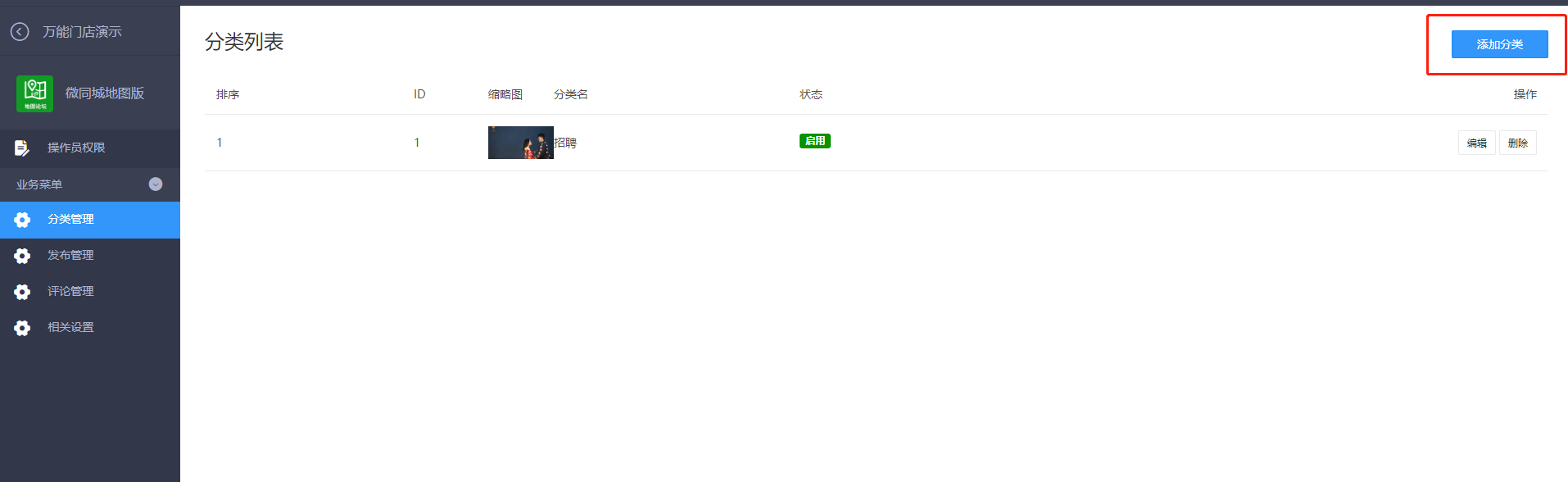
编辑分类信息
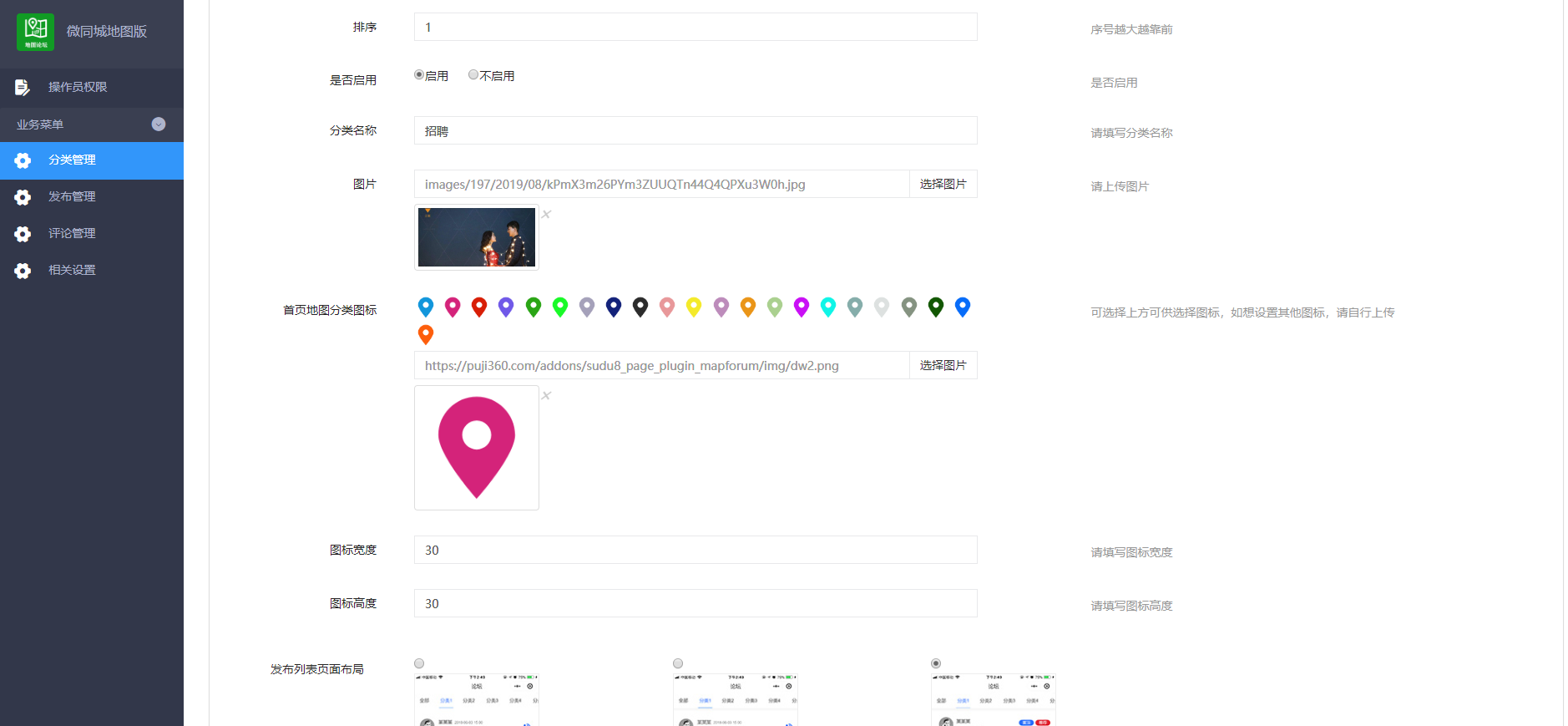
## 发布管理
对于用户发布的信息,在此处查看、管理
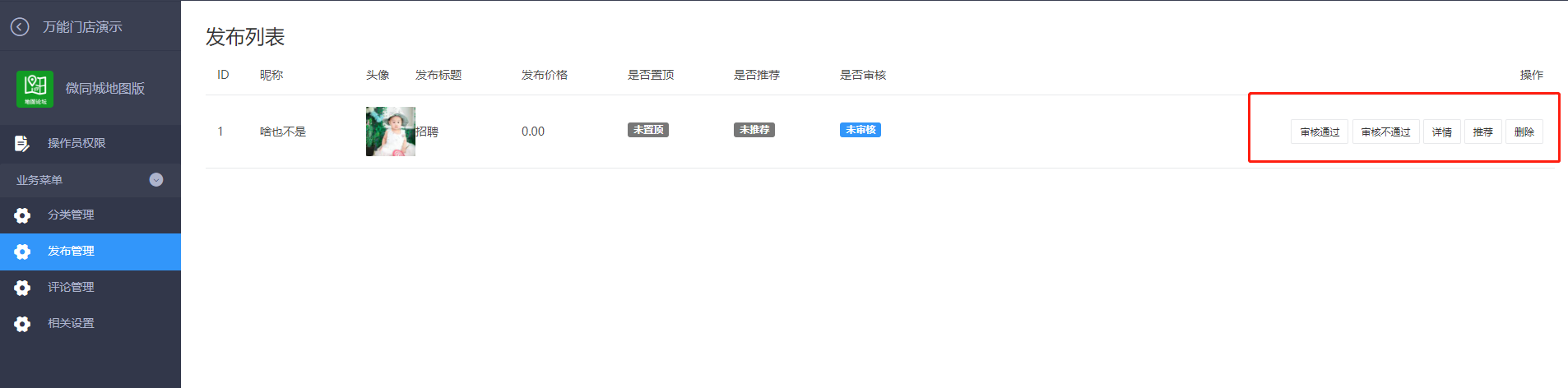
## 评论管理
可查看和删除用户发布信息内的评论
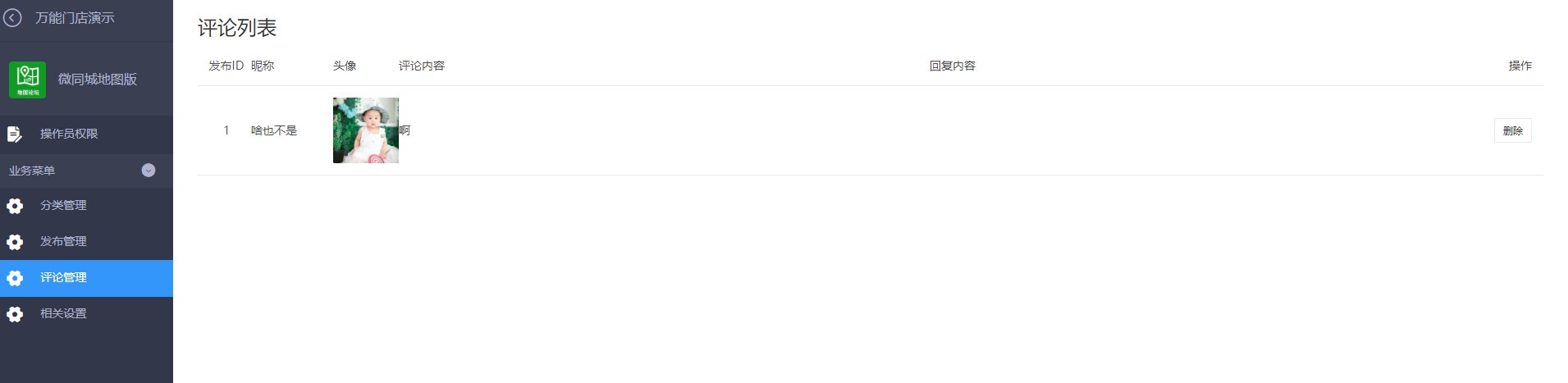
链接在DIY主页的营销模块中
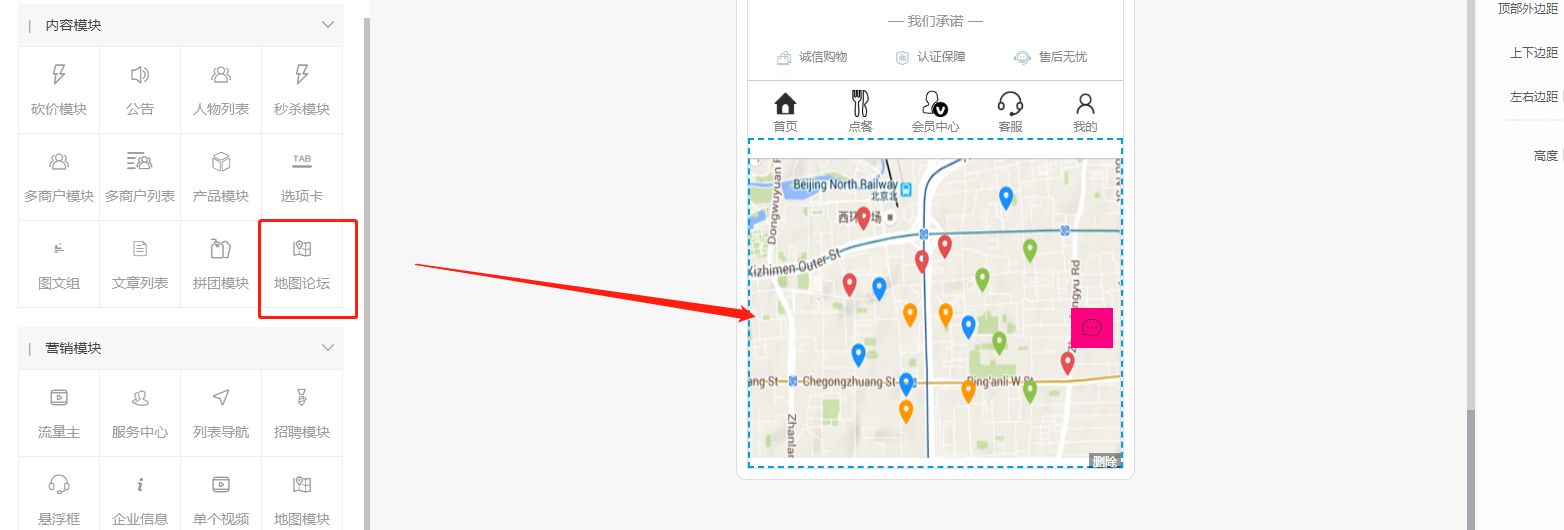
移动端
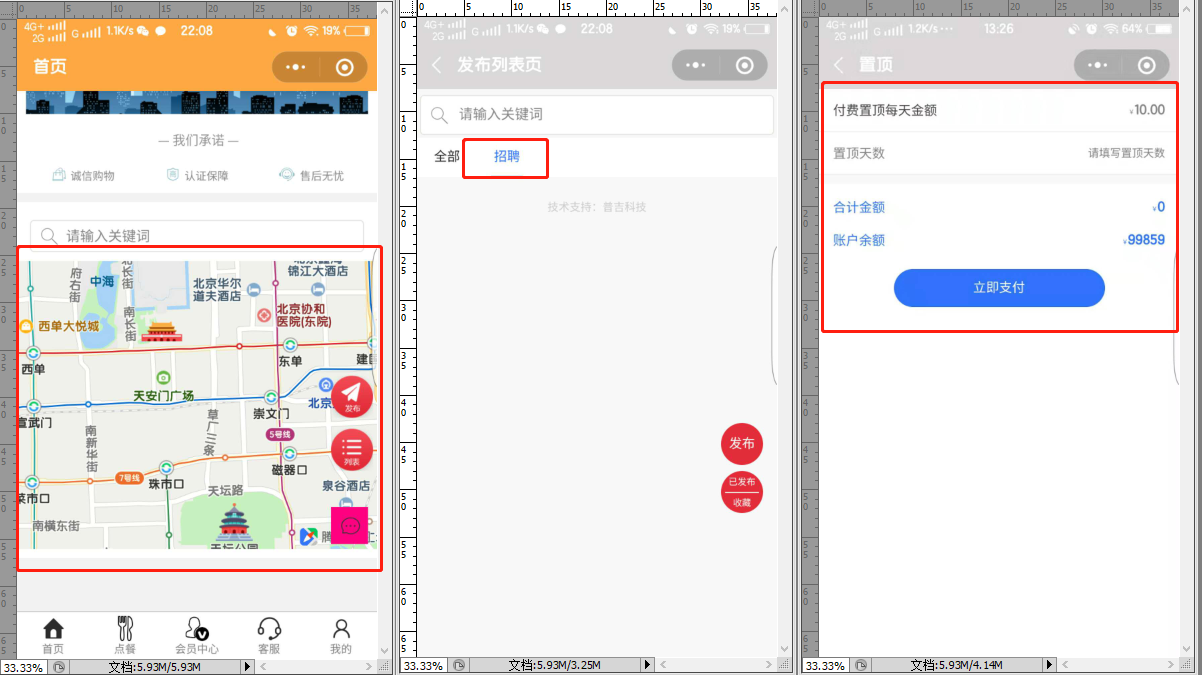
*****
# 砍价小程序
## 基础设置
设置砍价页面顶部轮播图、活动规则和分享标题
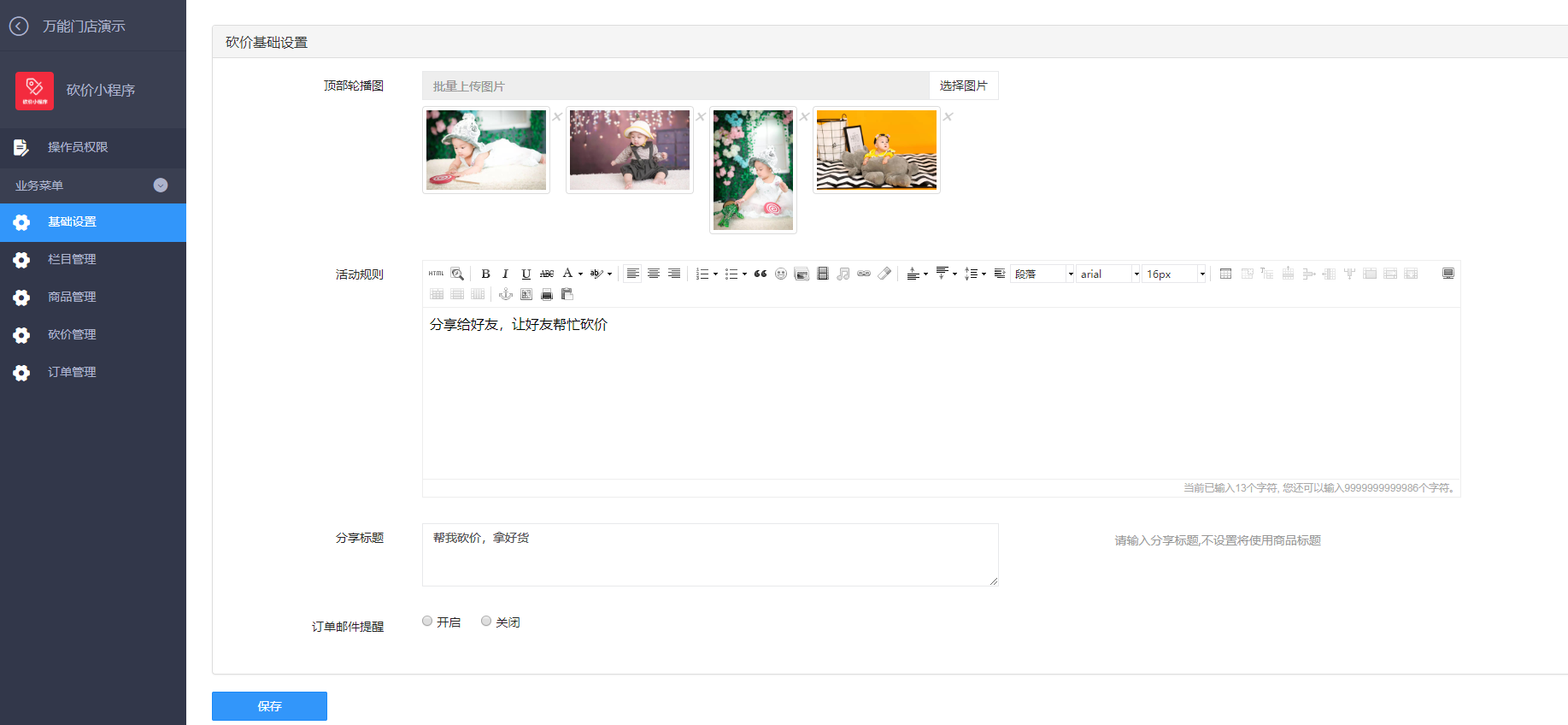
## 栏目管理
分类栏目设置,便于砍价商品分类管理
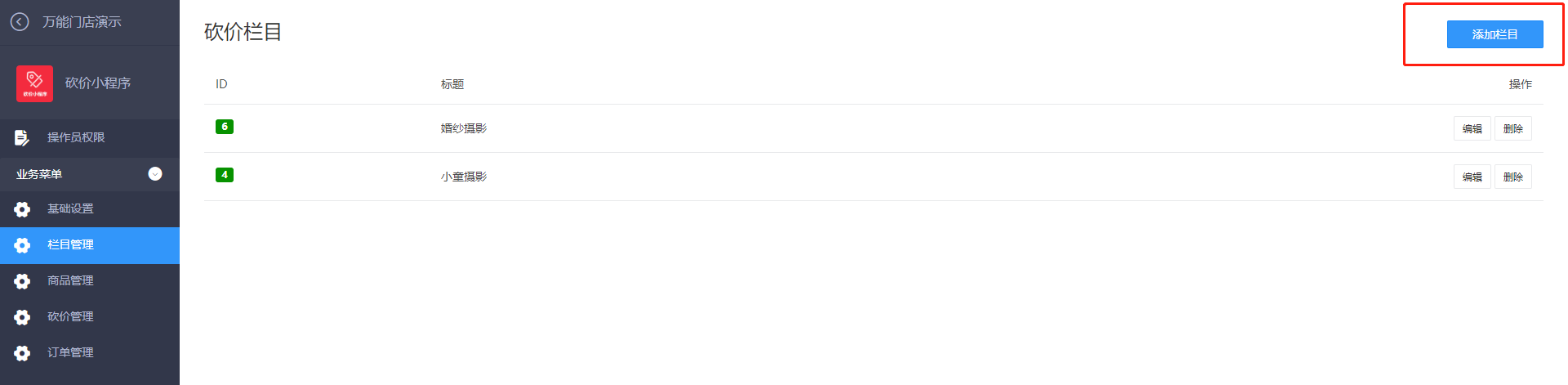
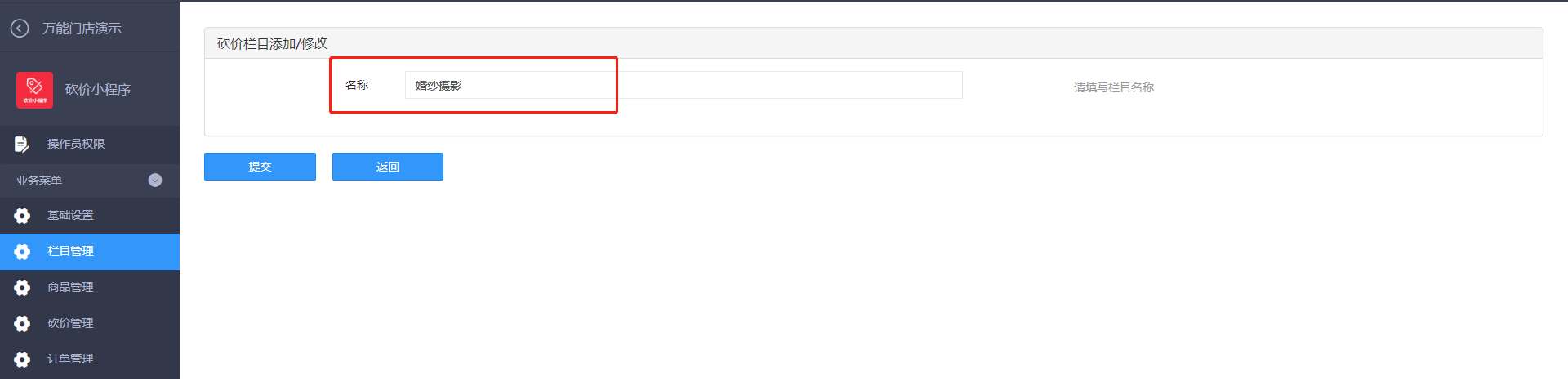
## 商品管理
### 基本设置
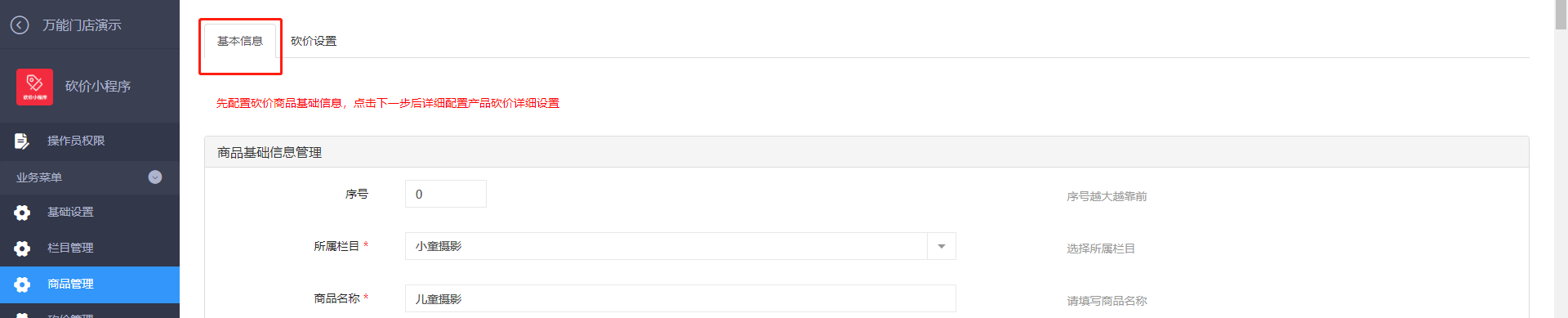
点击右上角,添加砍价商品
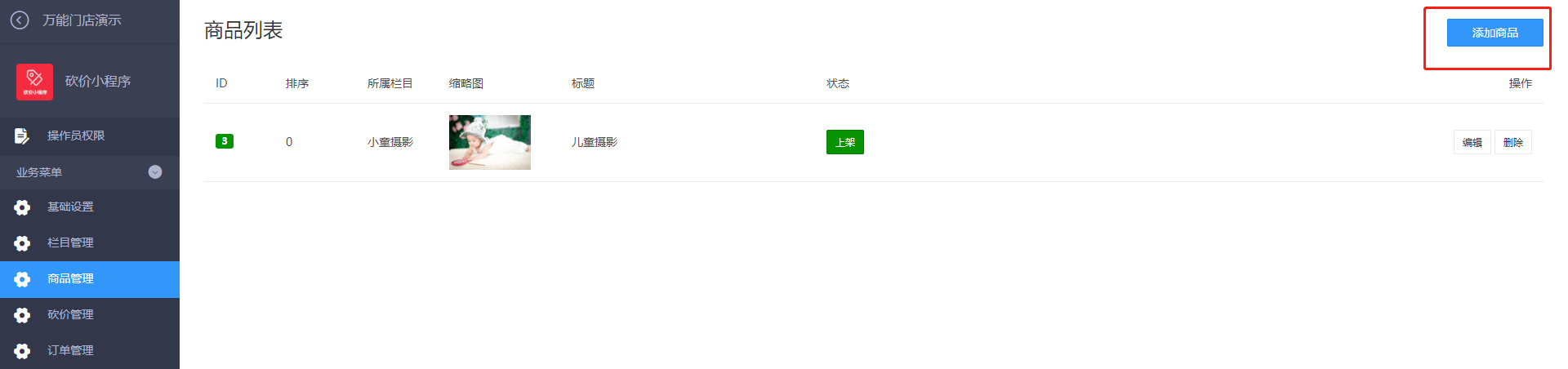
选择砍价商品所属栏目,设置砍价商品信息(此处售价为原价)
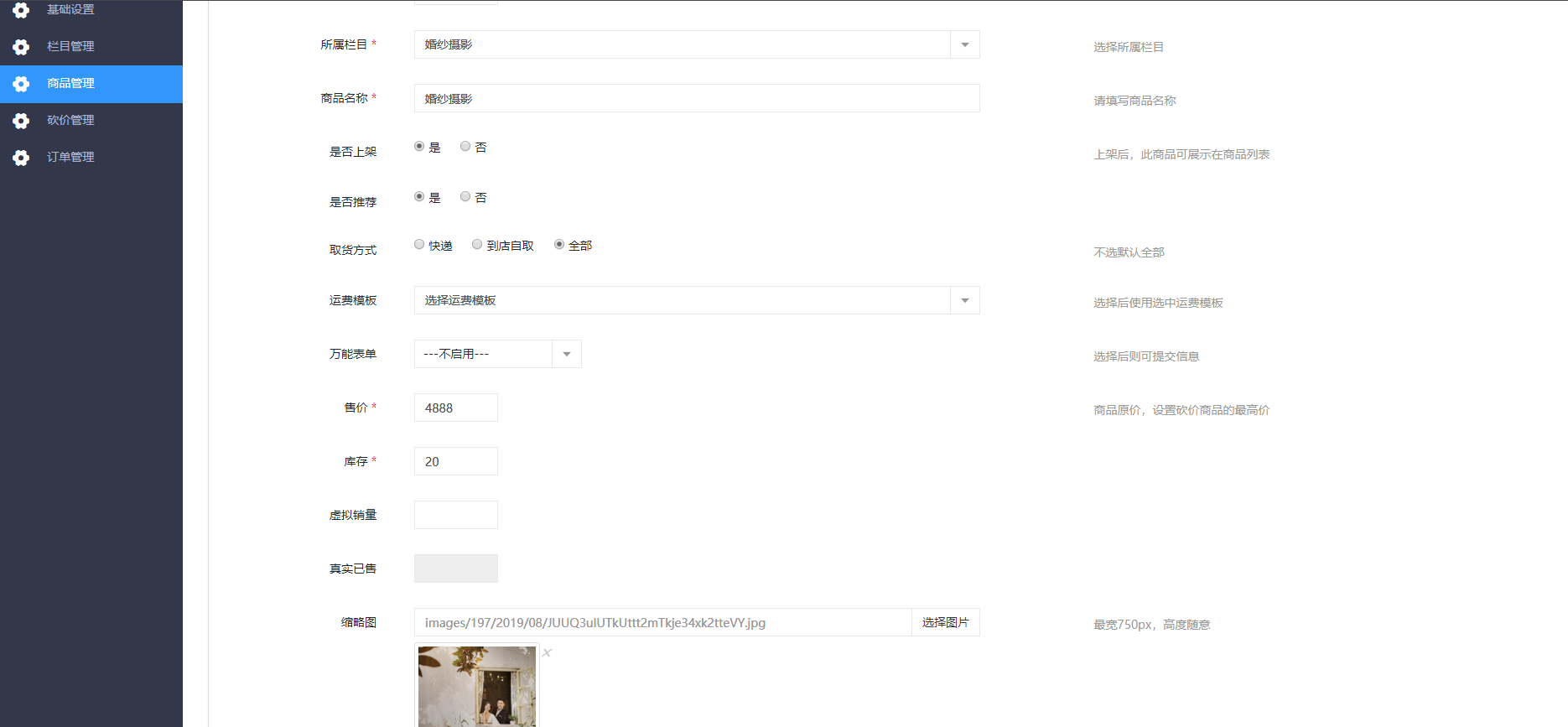
### 砍价设置
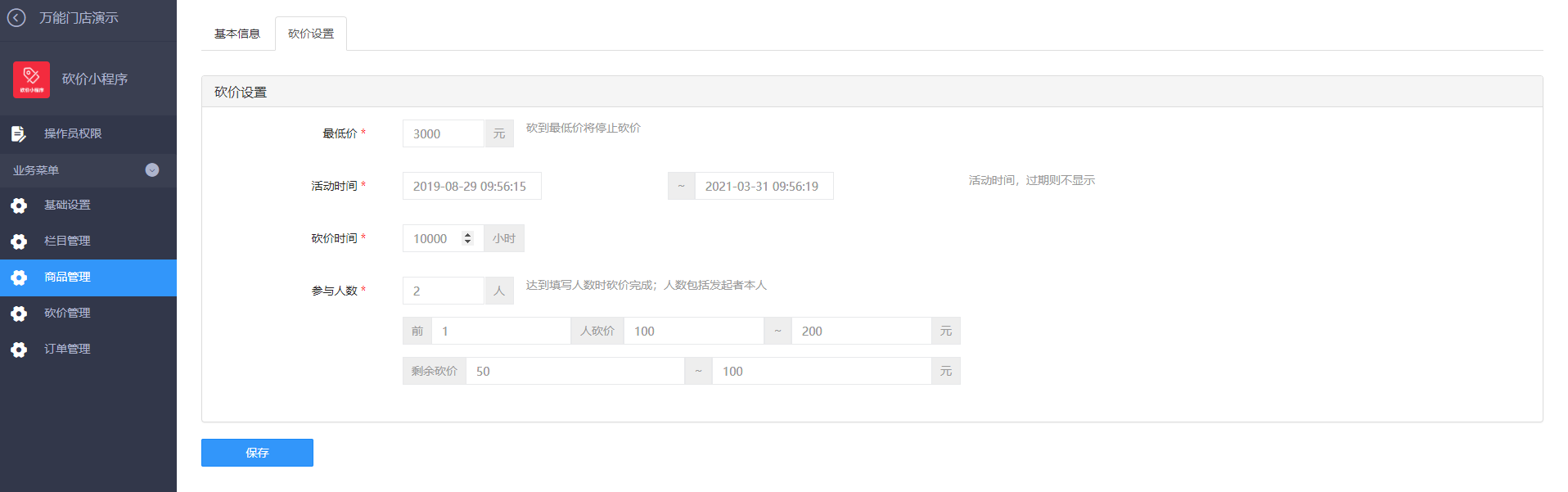
*****
# 餐饮小程序
## 基本设置
设置店铺基本信息,显示在点餐首页上部和商家介绍
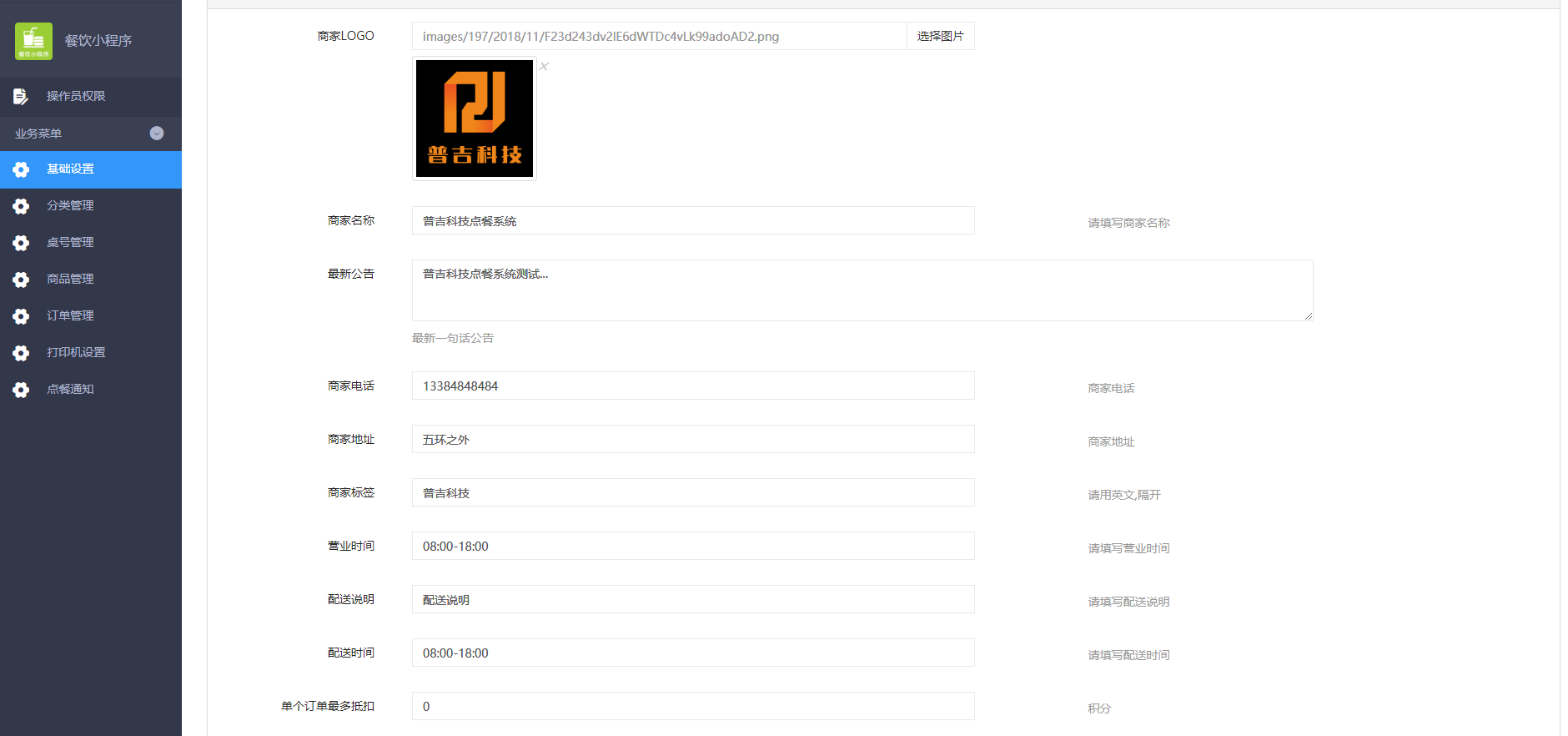
此处为下单填写的表单,不需要可不启用
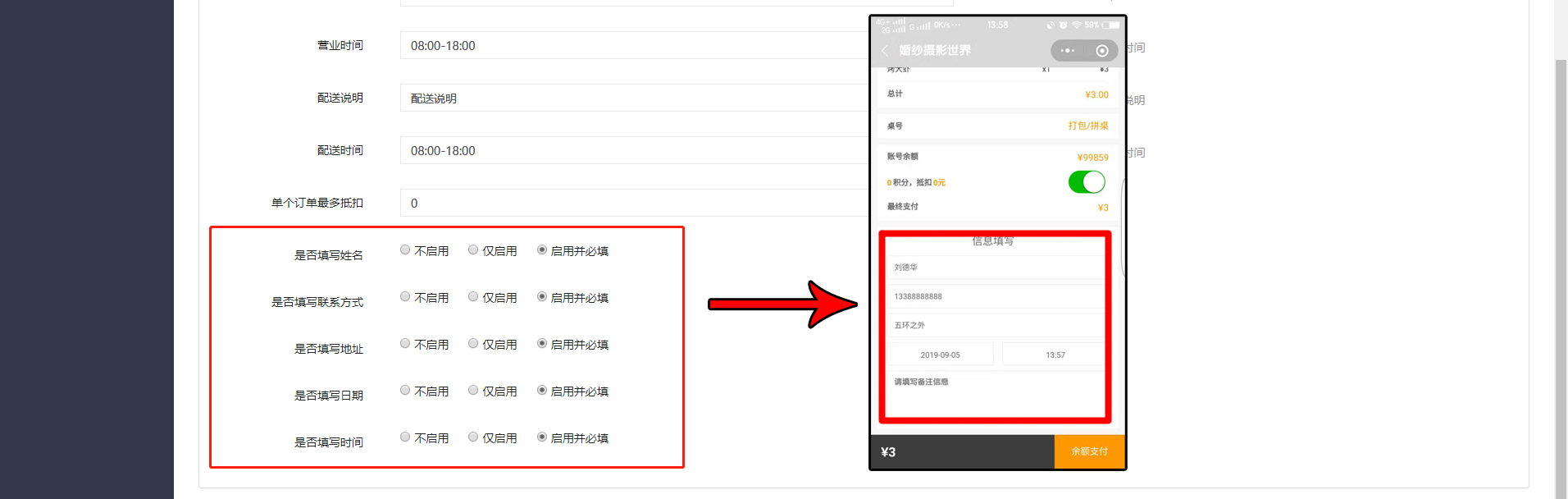
## 分类管理
点击右上角,添加菜品分类
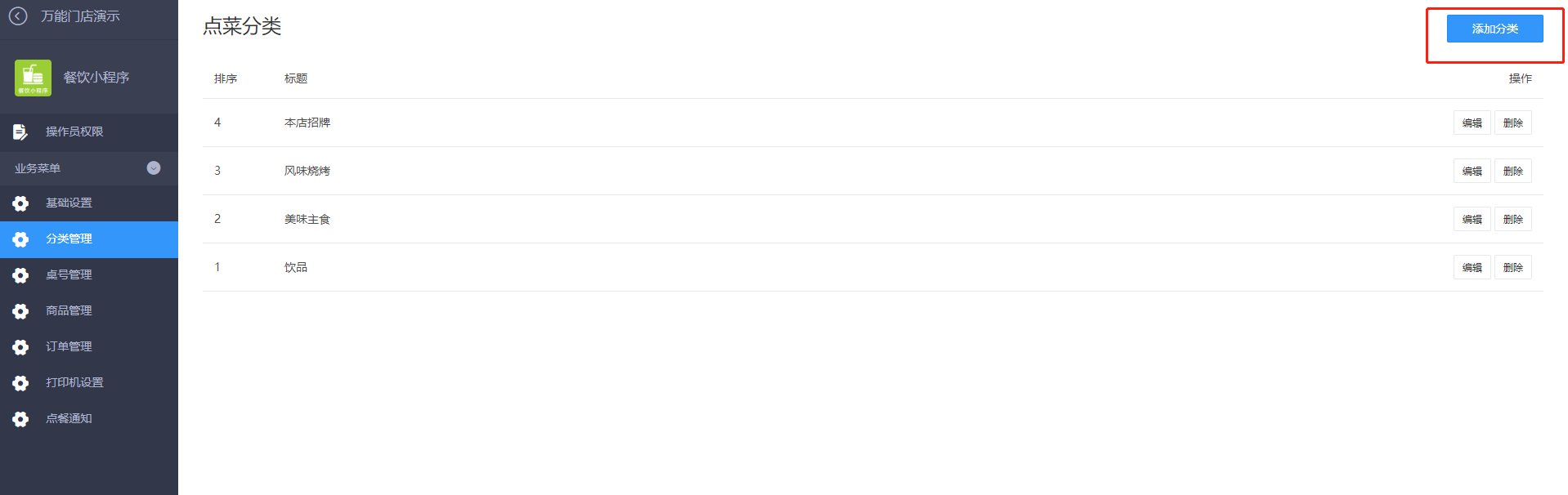
## 桌号管理
点击右上角,添加桌号
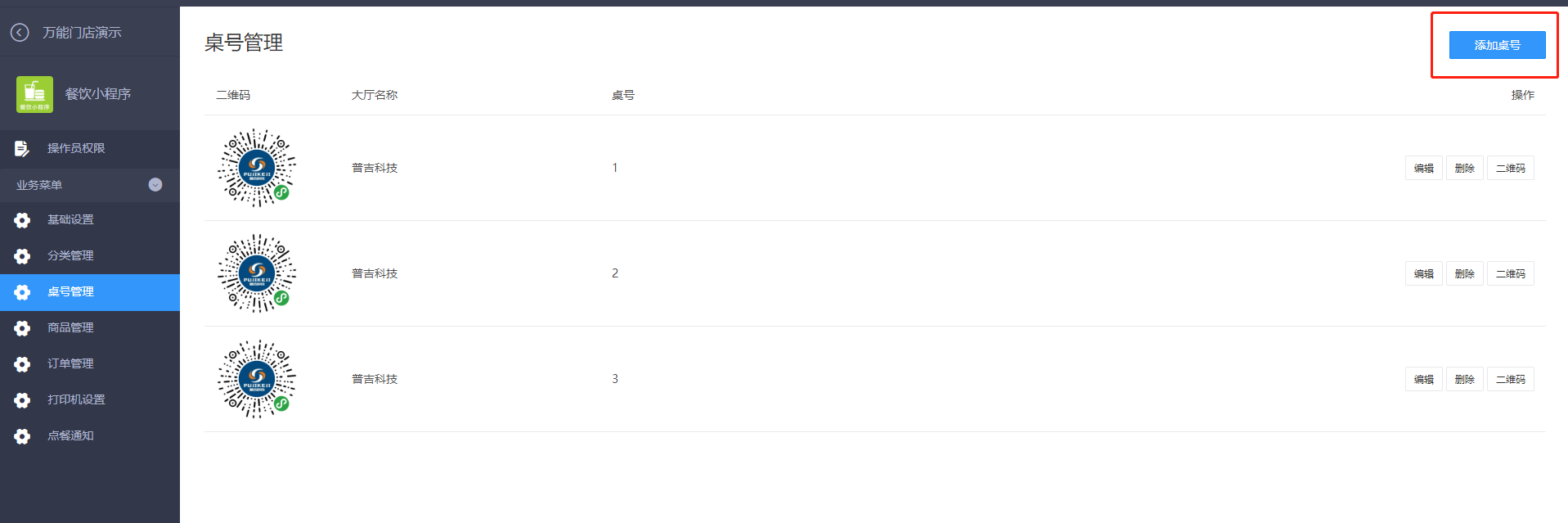
每个桌号可以对应每个餐桌的小程序码,可以打印出来粘贴到线下对应的餐桌,客人可以扫码点餐,提高工作效率。
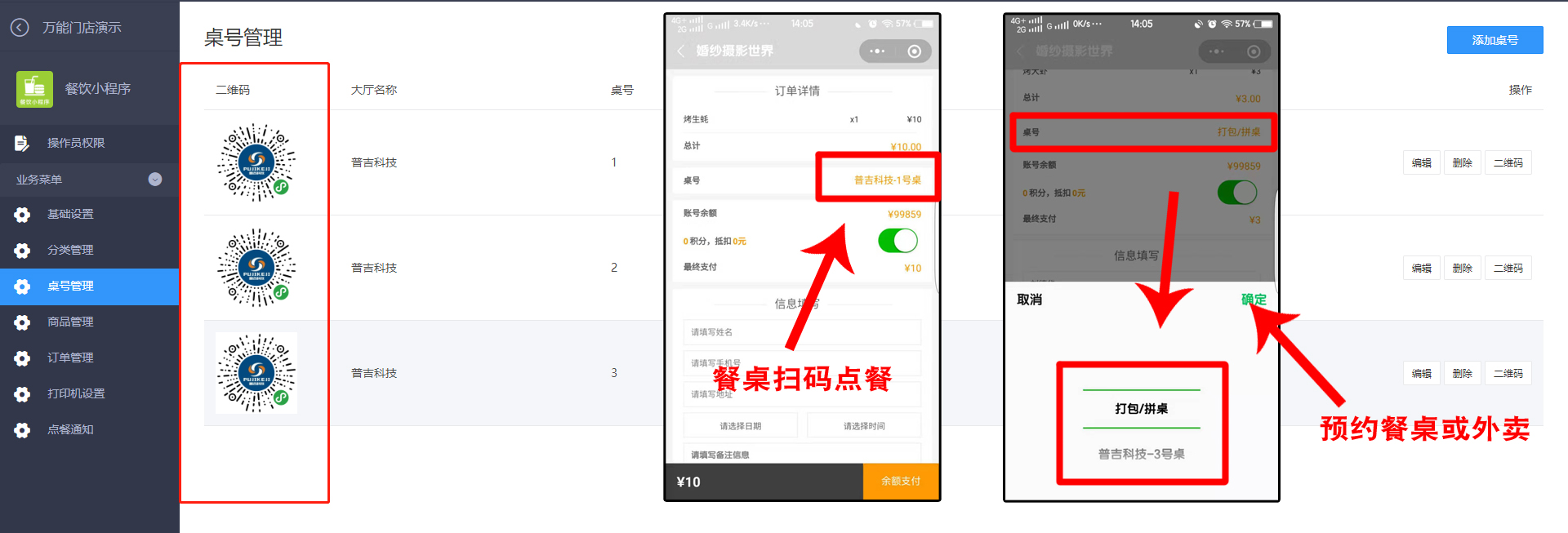
## 商品管理
添加商品,编辑商品信息,选择栏目,设置多规格
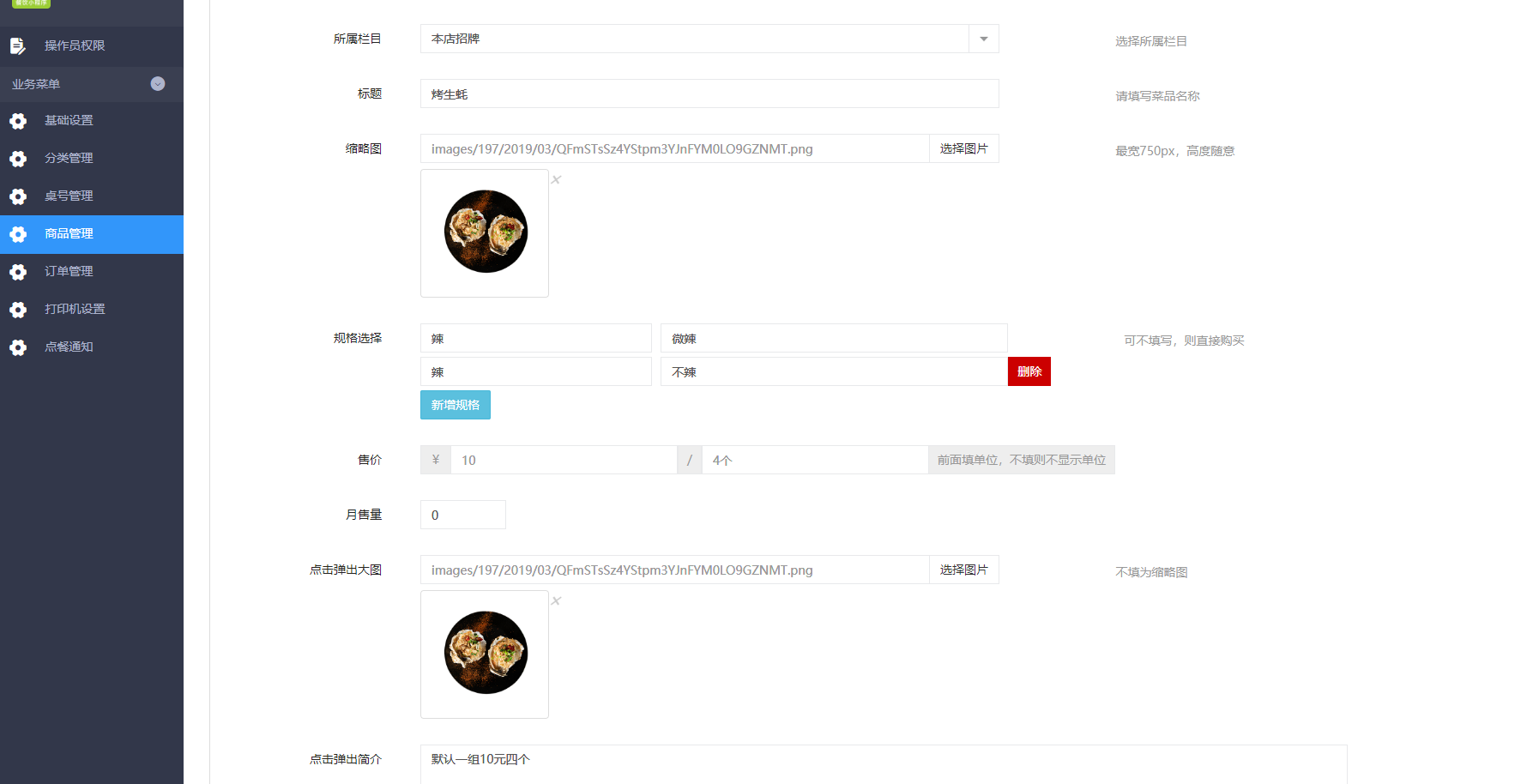
## 订单管理
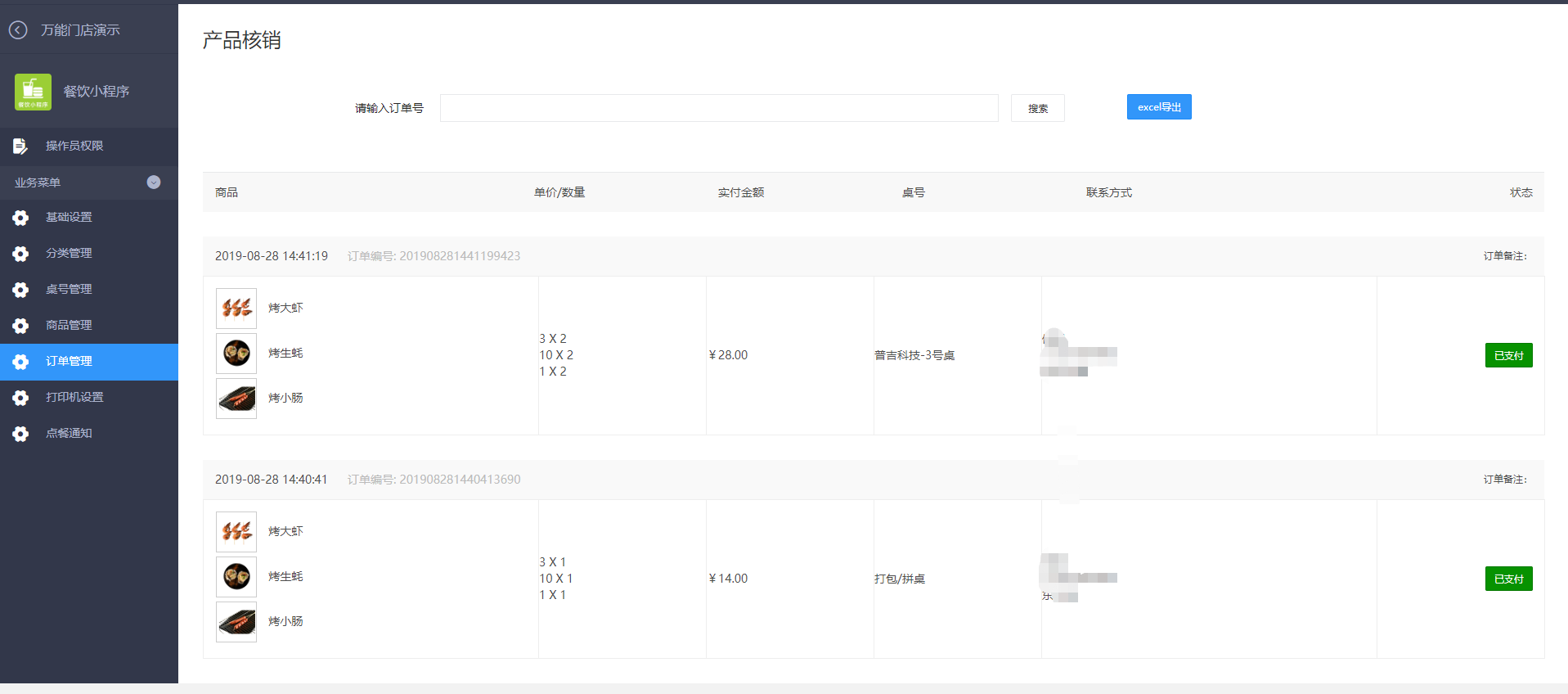
## 打印机管理
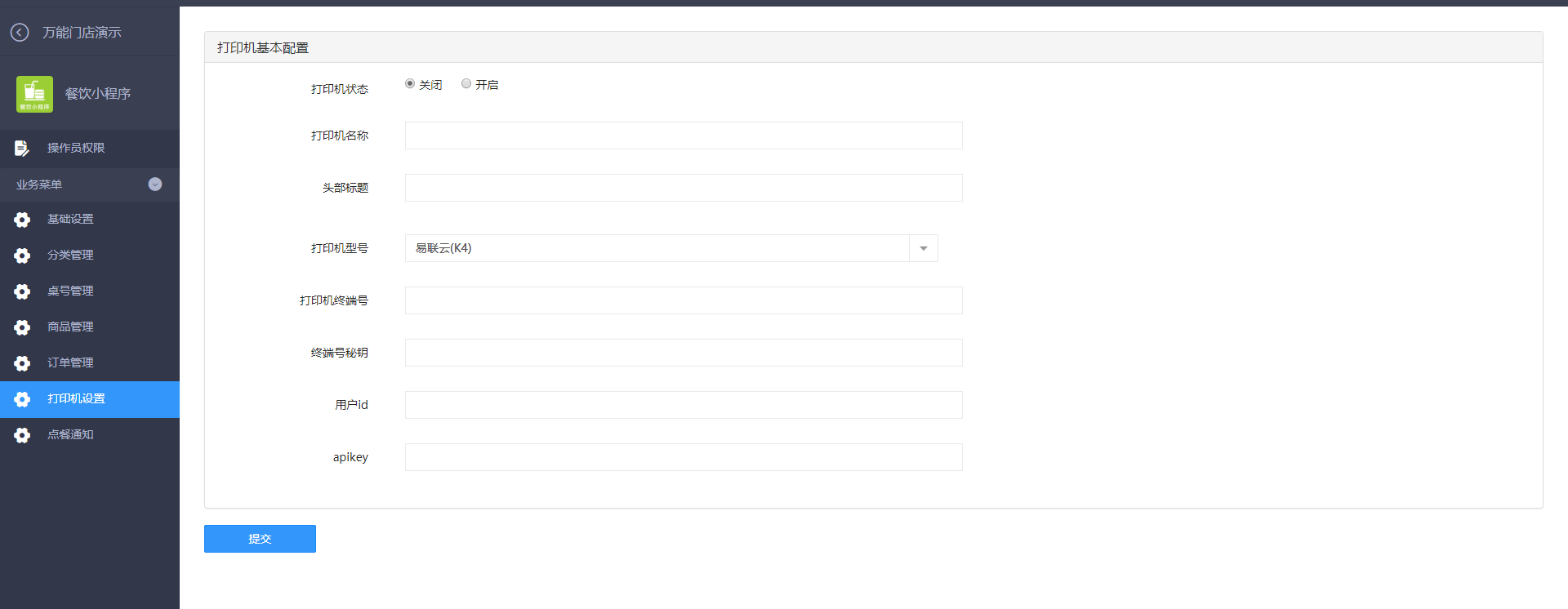
## 点餐通知
微信端通知,点击红框处查看教程,如不使用可不配置
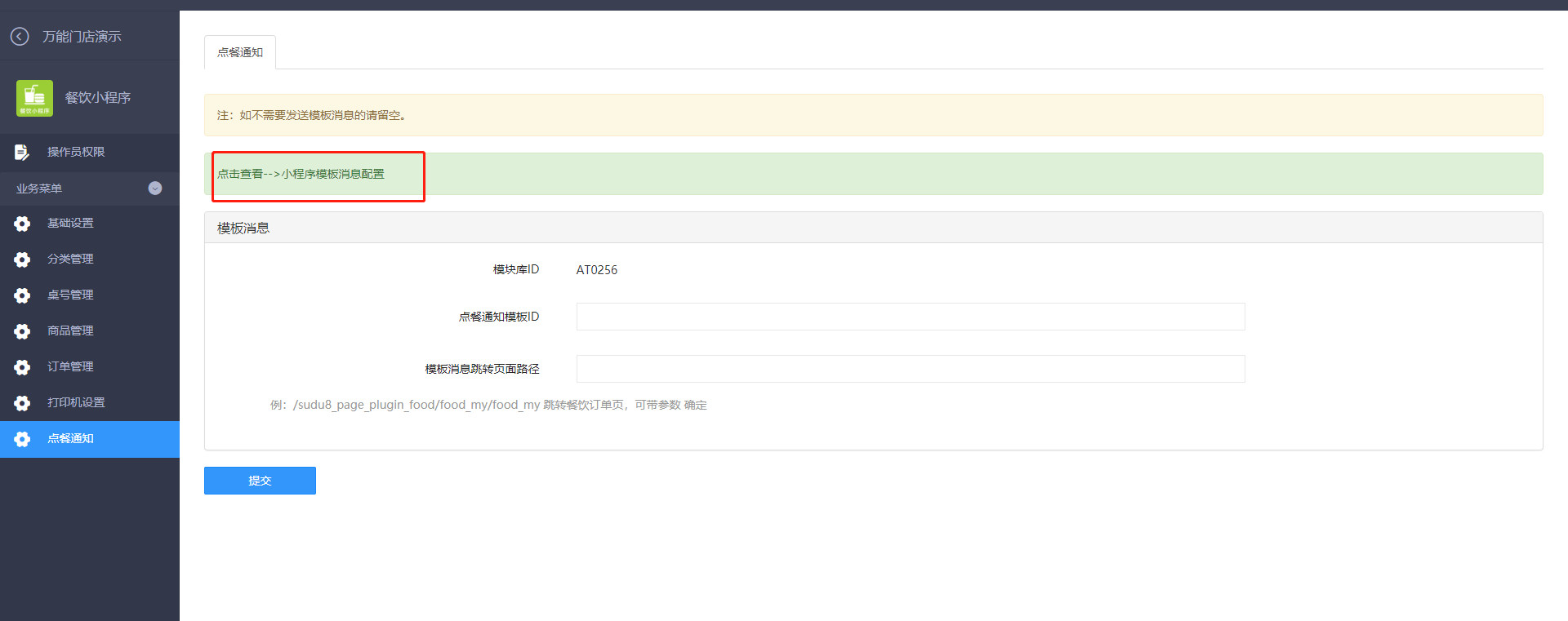
*****
# 同城论坛小程序
## 分类管理
点击右上角,添加分类
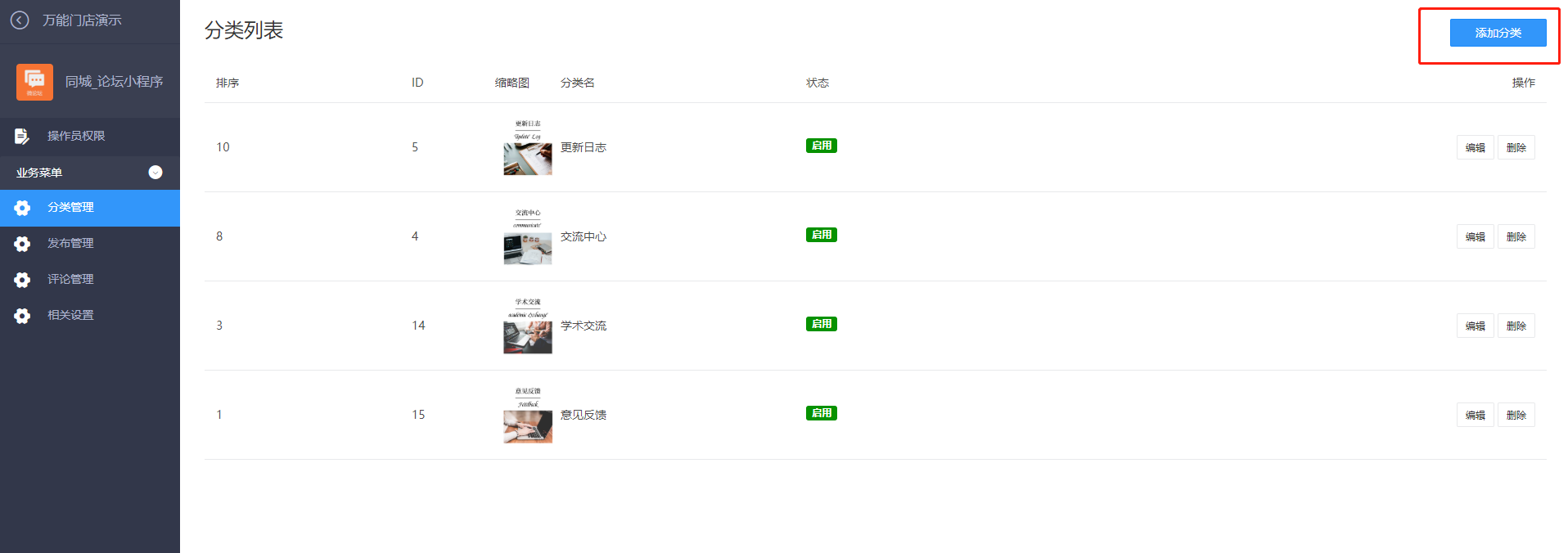
设置分类名称、图片和布局
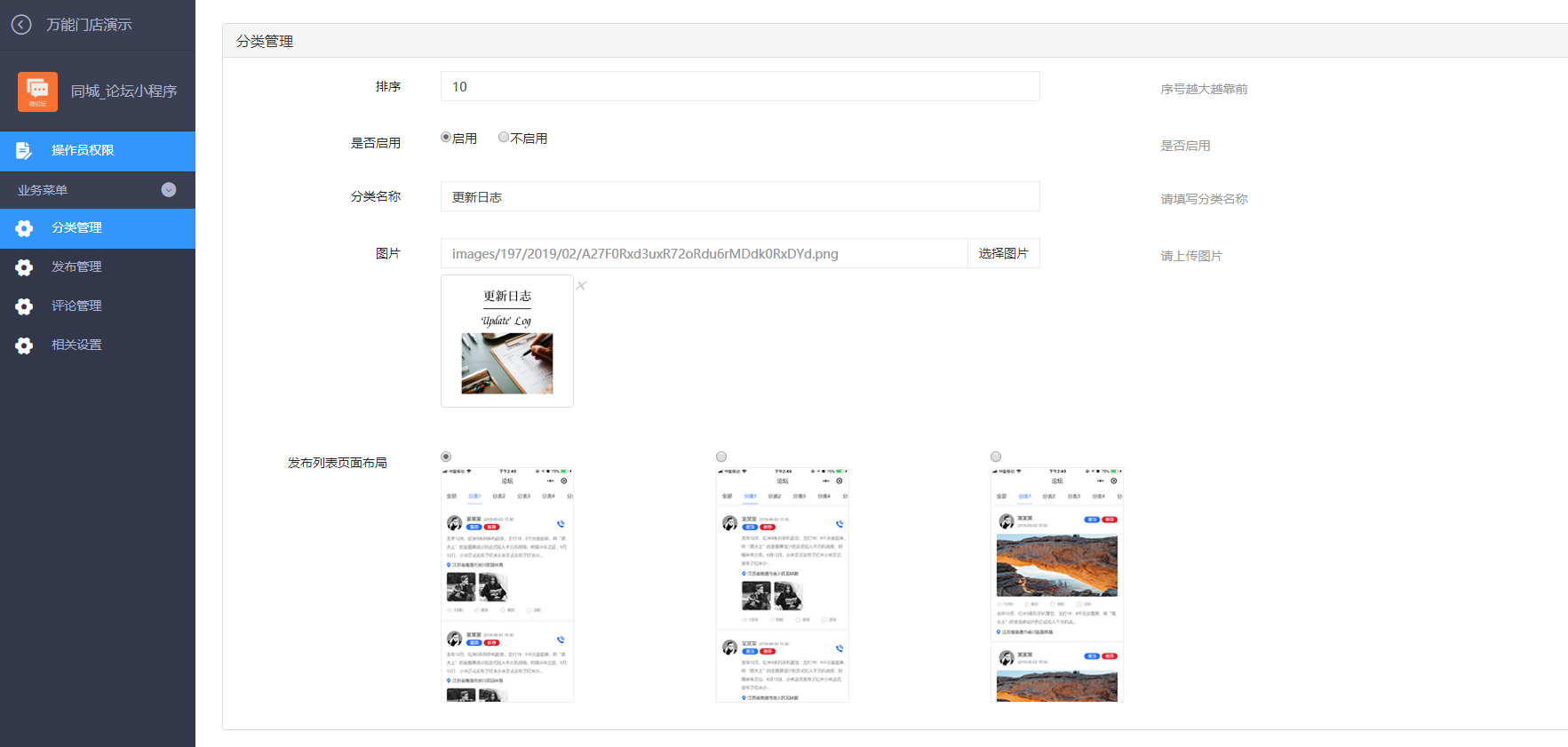
## 发布管理
对于用户发布的消息的查看和管理
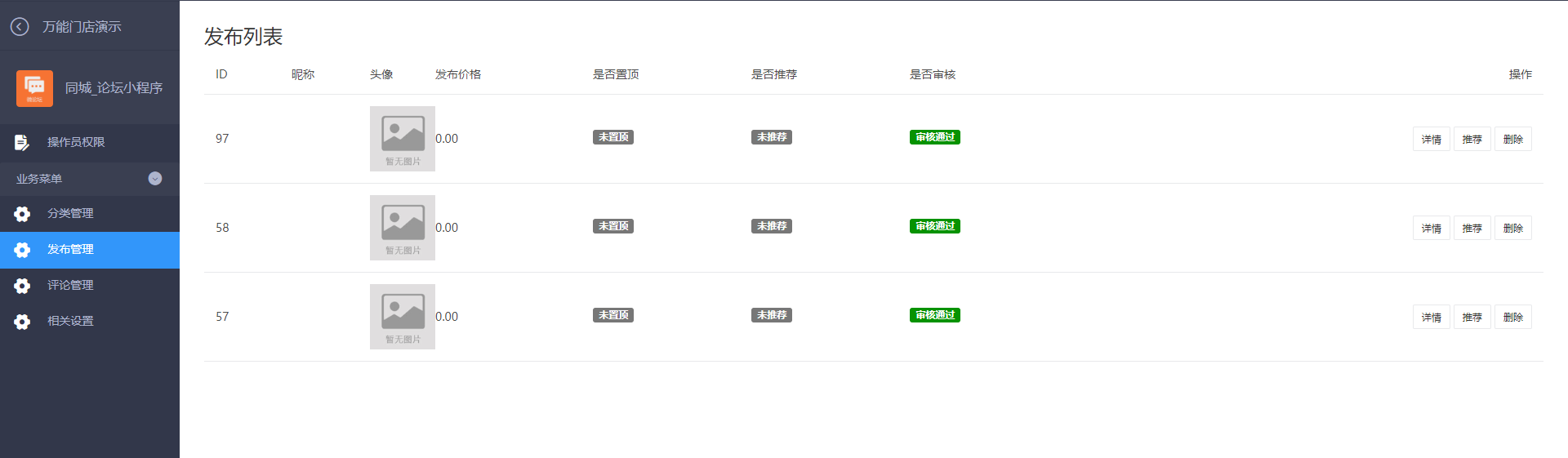
## 评论管理
对于用户发布的消息下的评论的管理
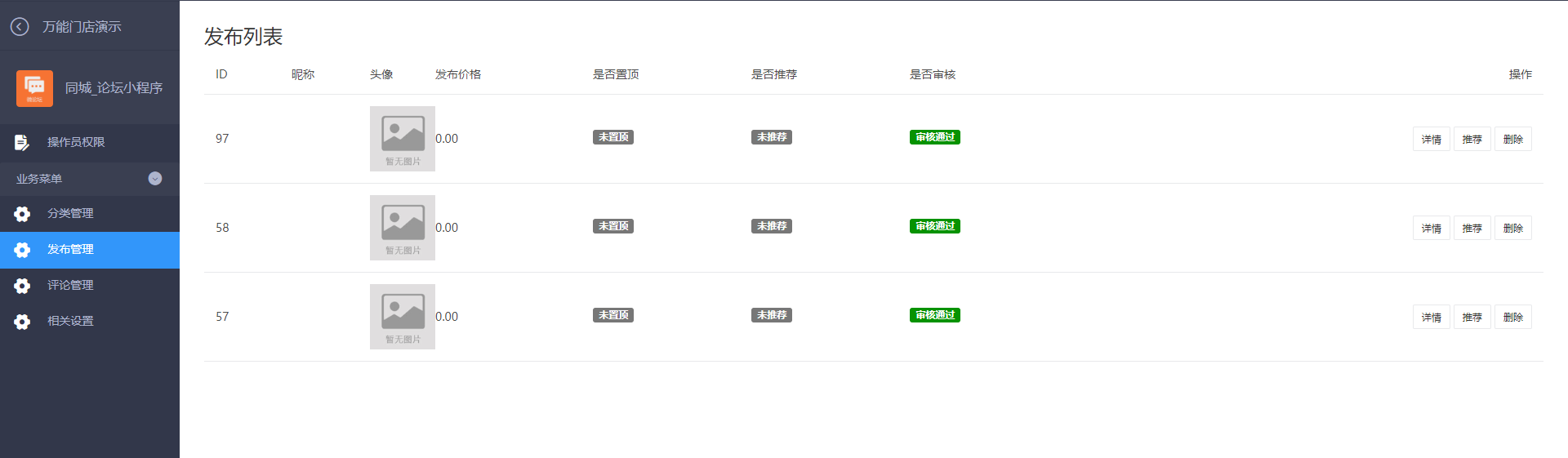
## 相关设置
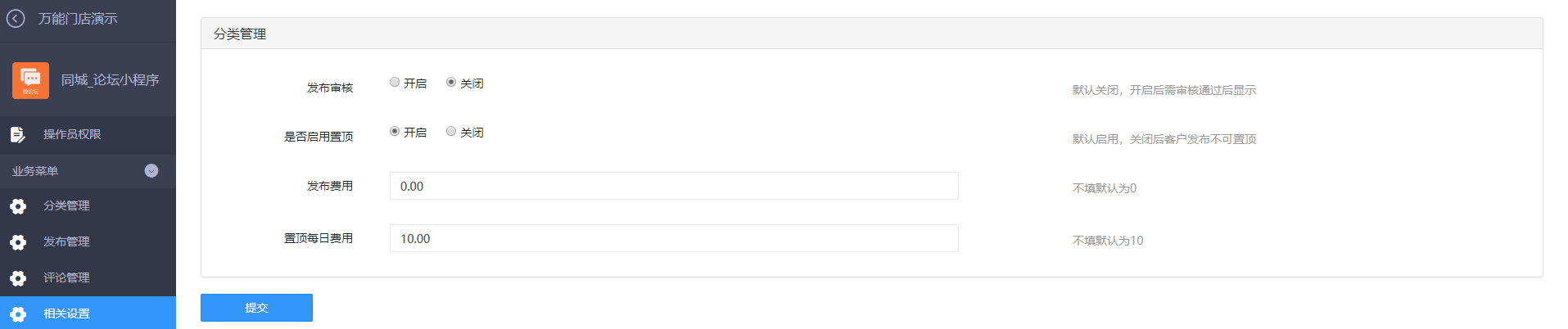
*****
# 摇一摇抽奖
点击添加活动
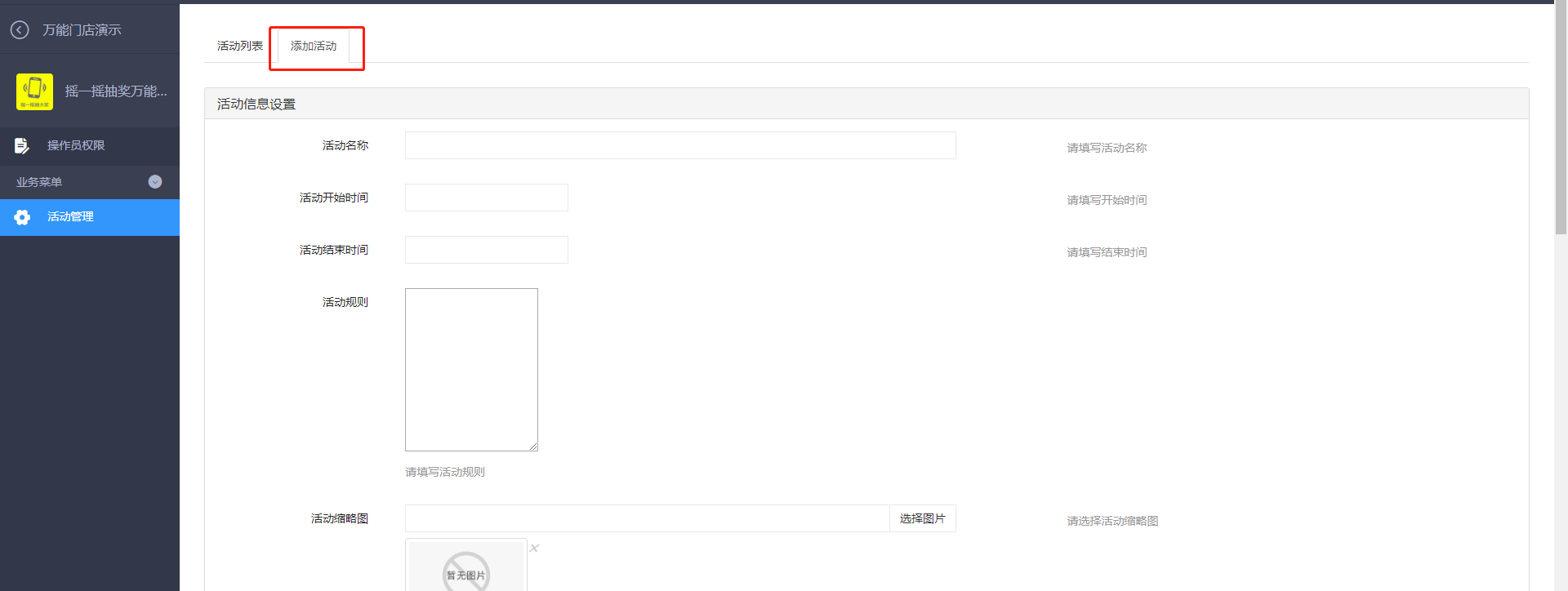
编辑活动基本信息
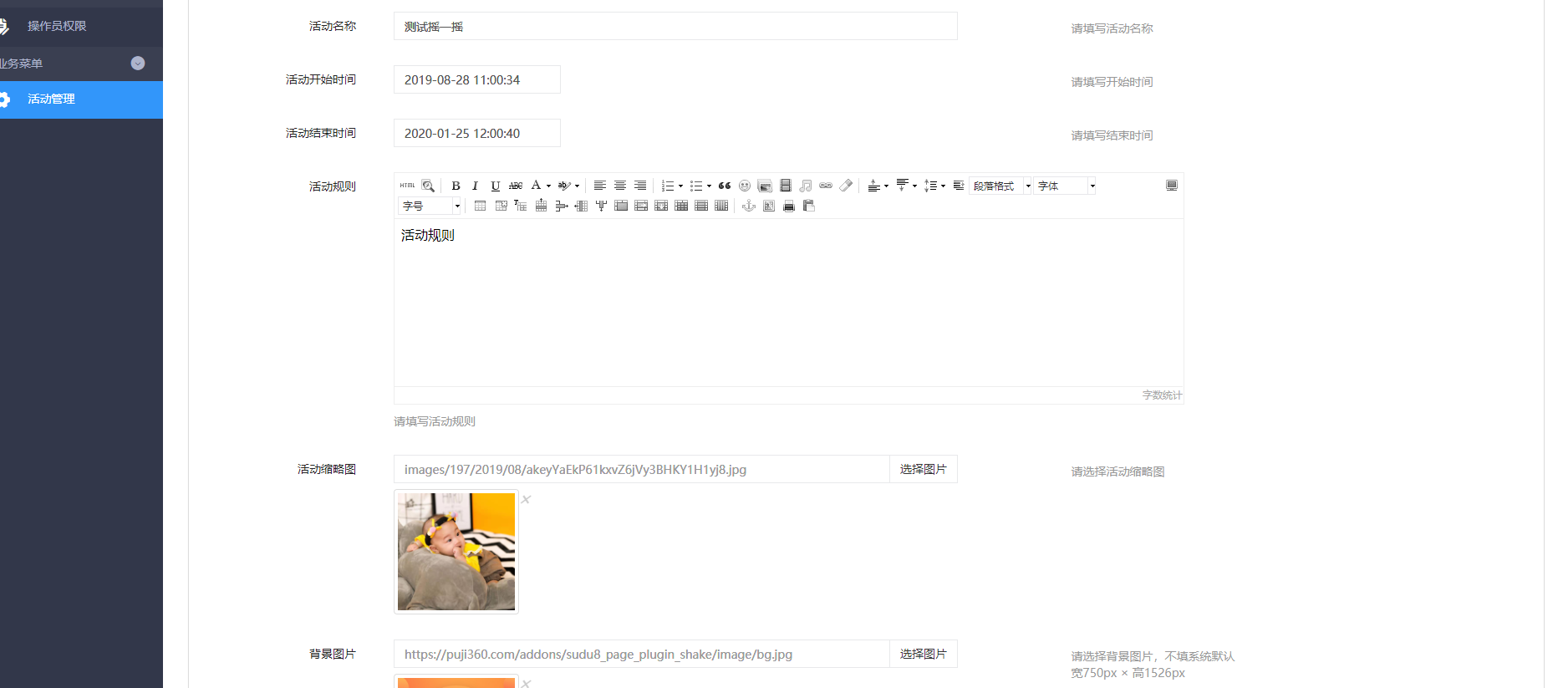
活动基础设置
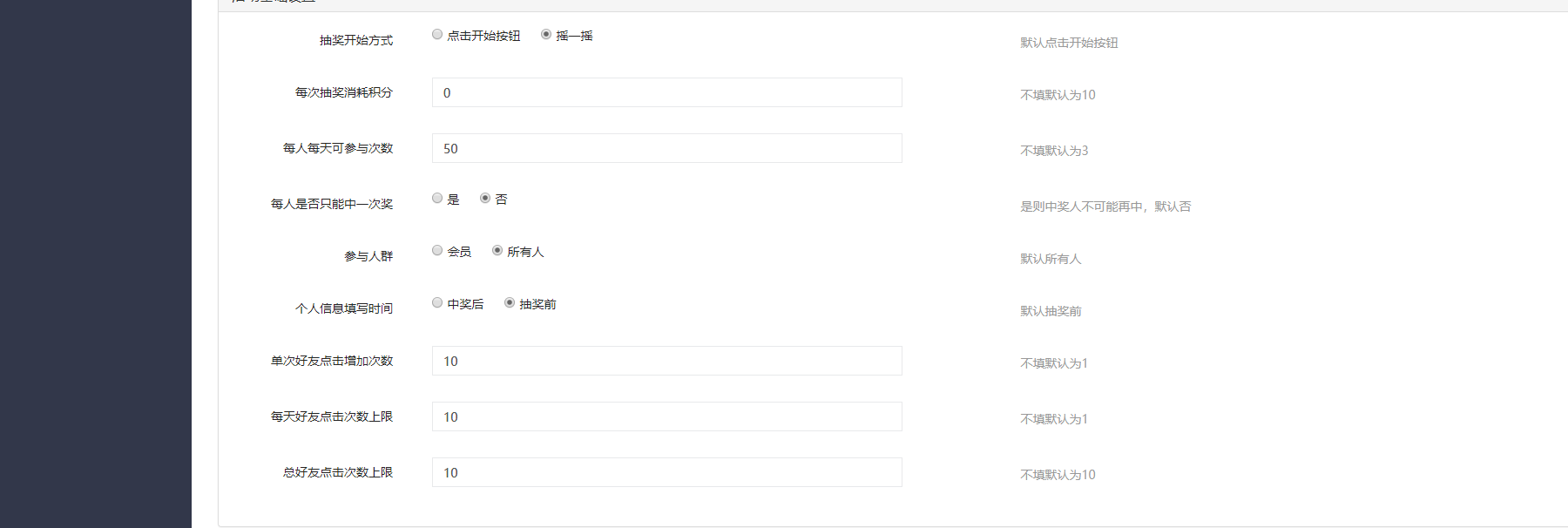
点击上方活动列表,再点击右侧奖项设置,可设置活动奖品(注意设置每个奖品的中奖几率)
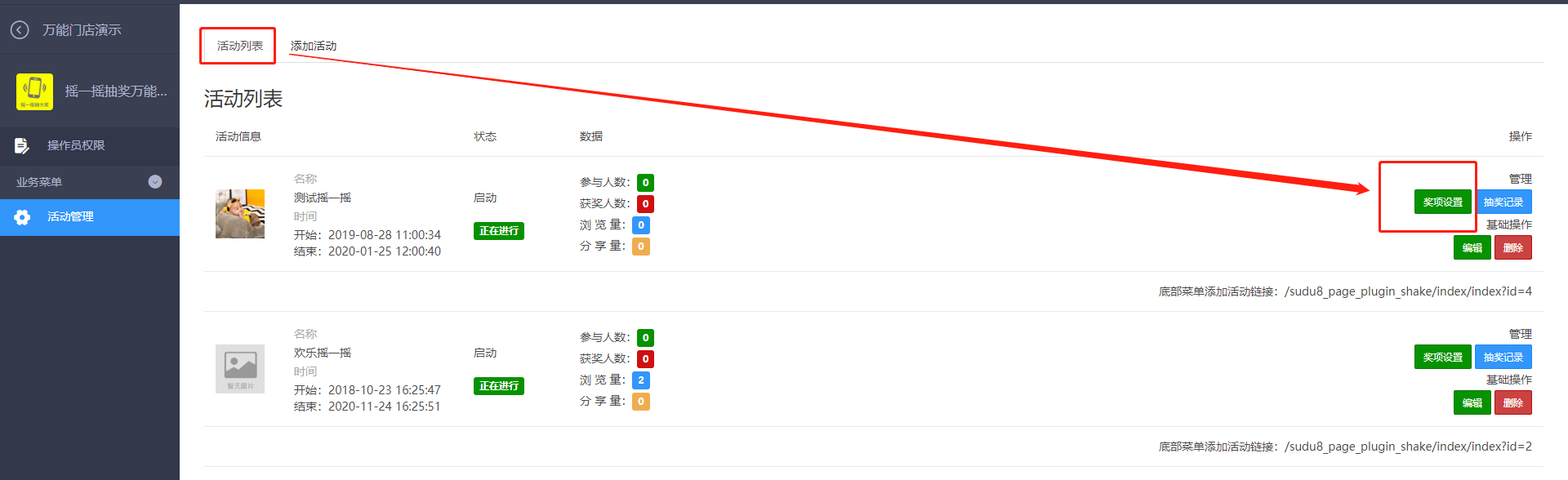
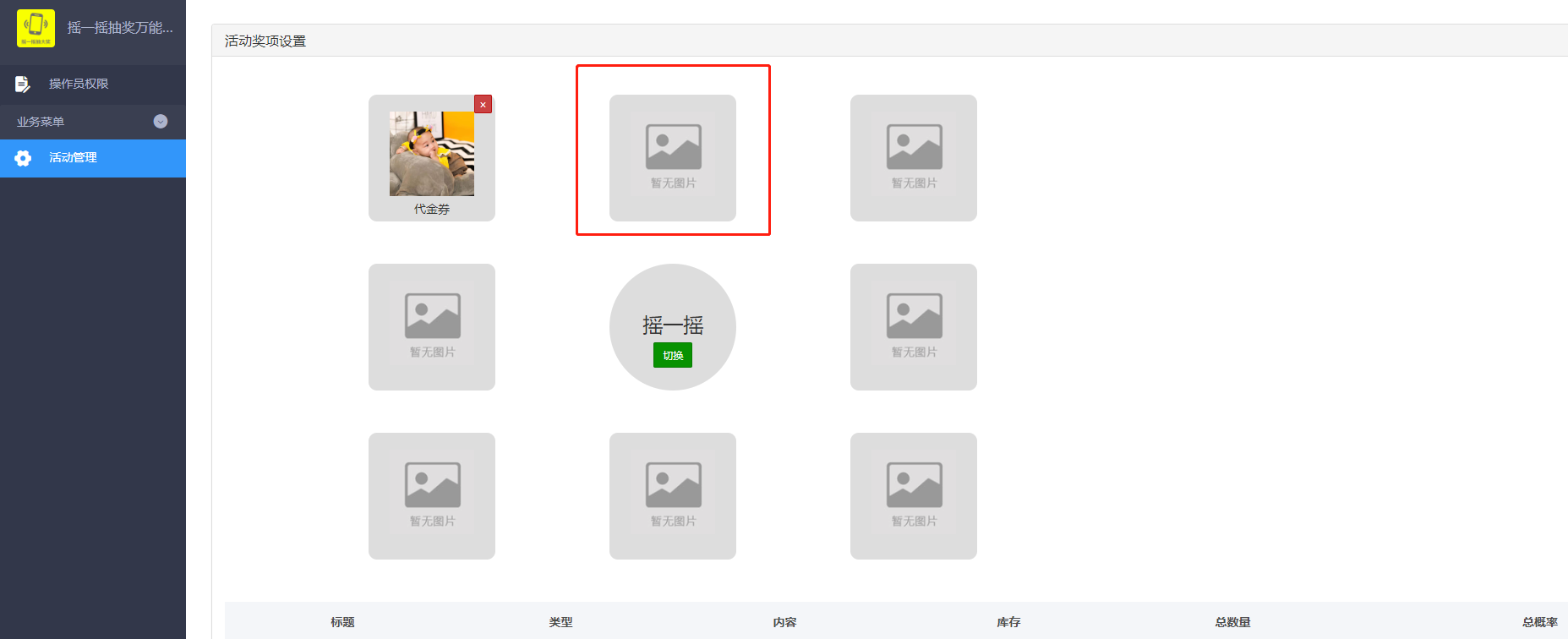
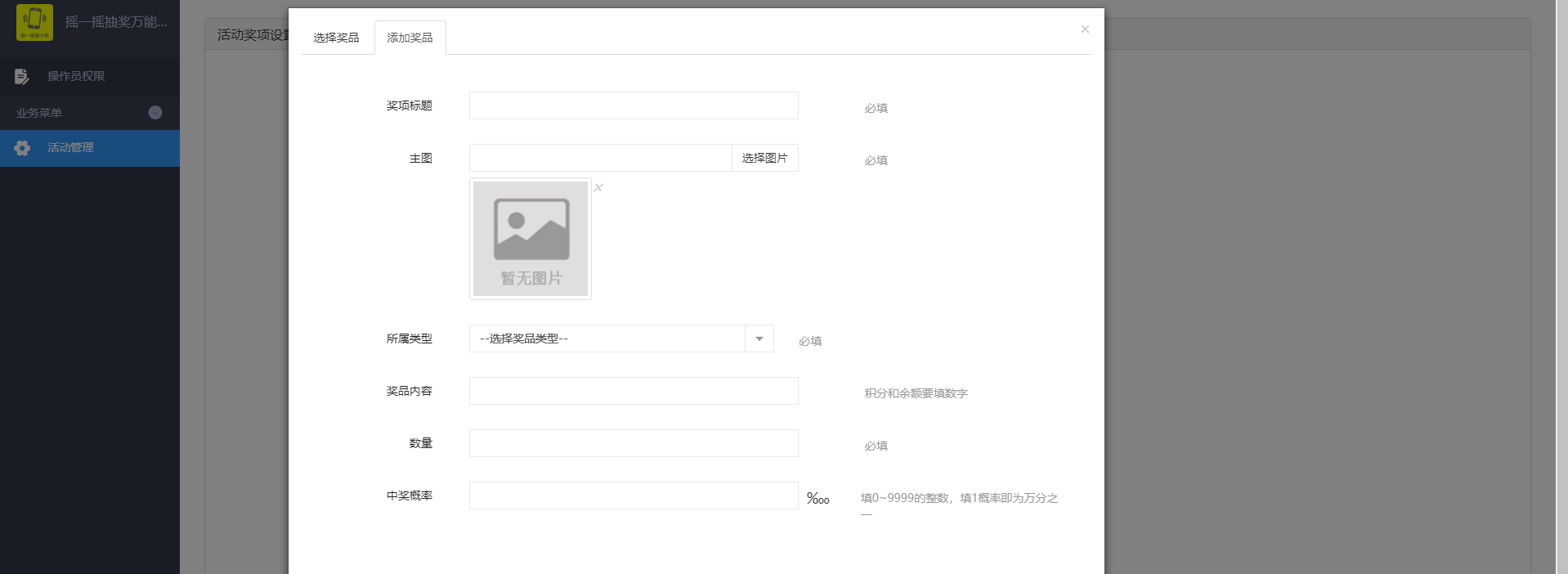
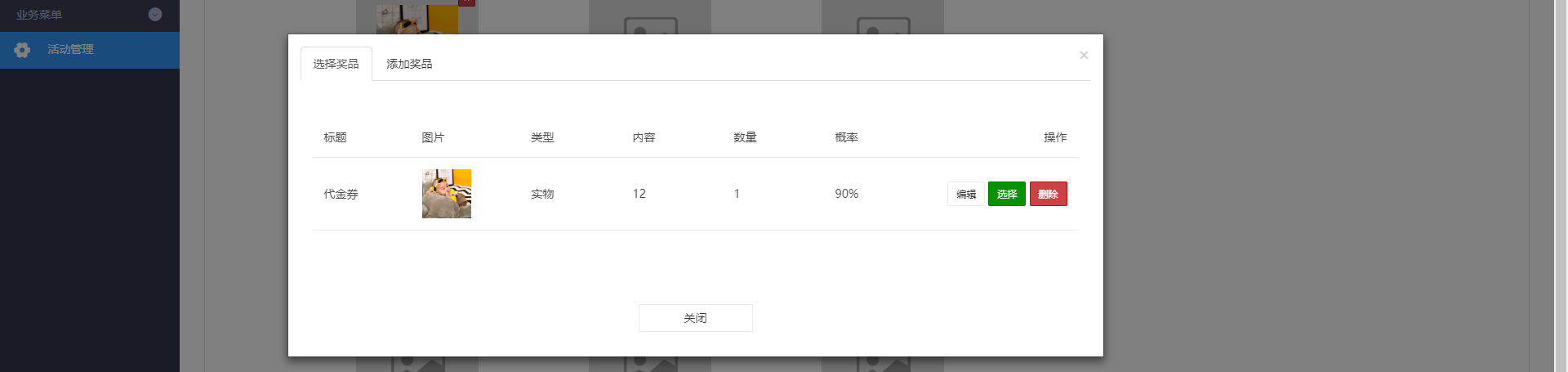
此处可查看抽奖记录
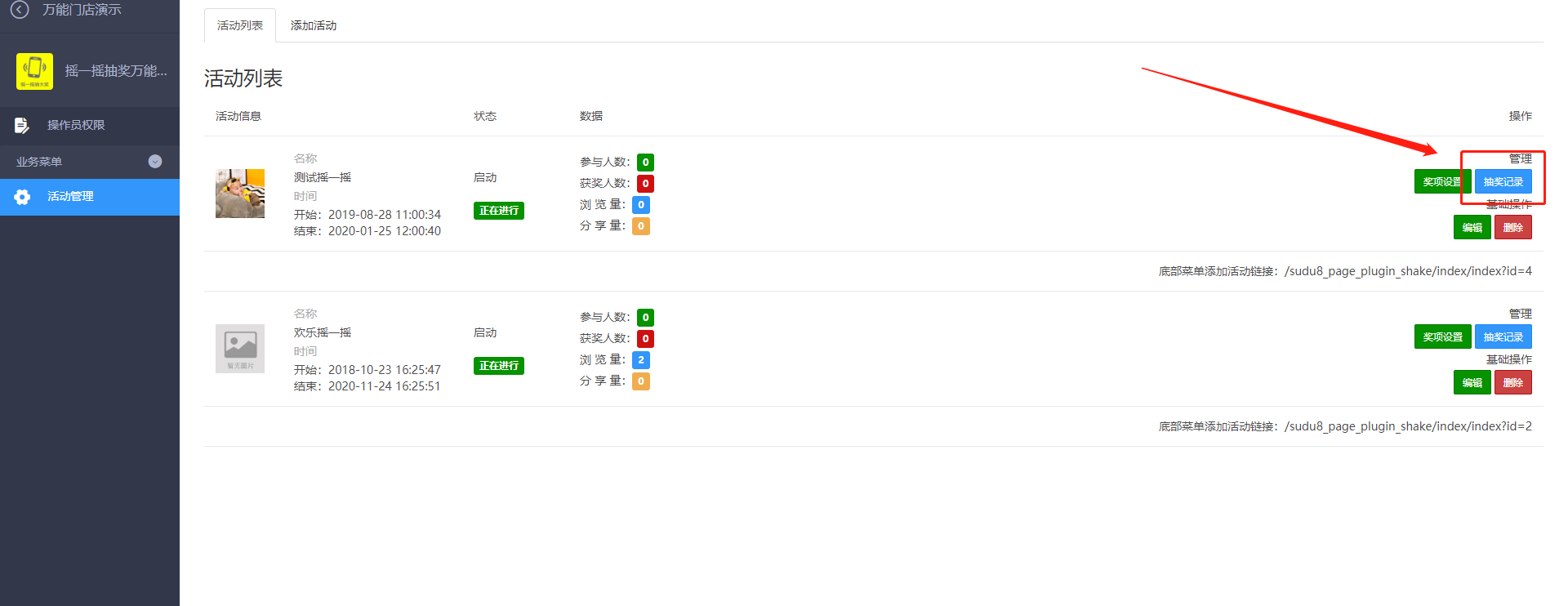
活动链接在此处
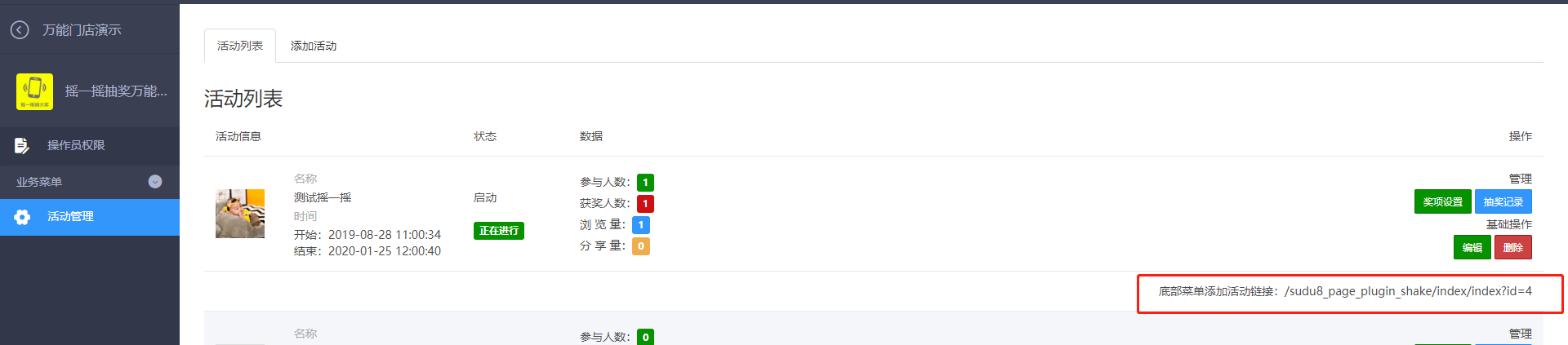
*****
# 多商户
## 店铺分类管理
增加店铺分类
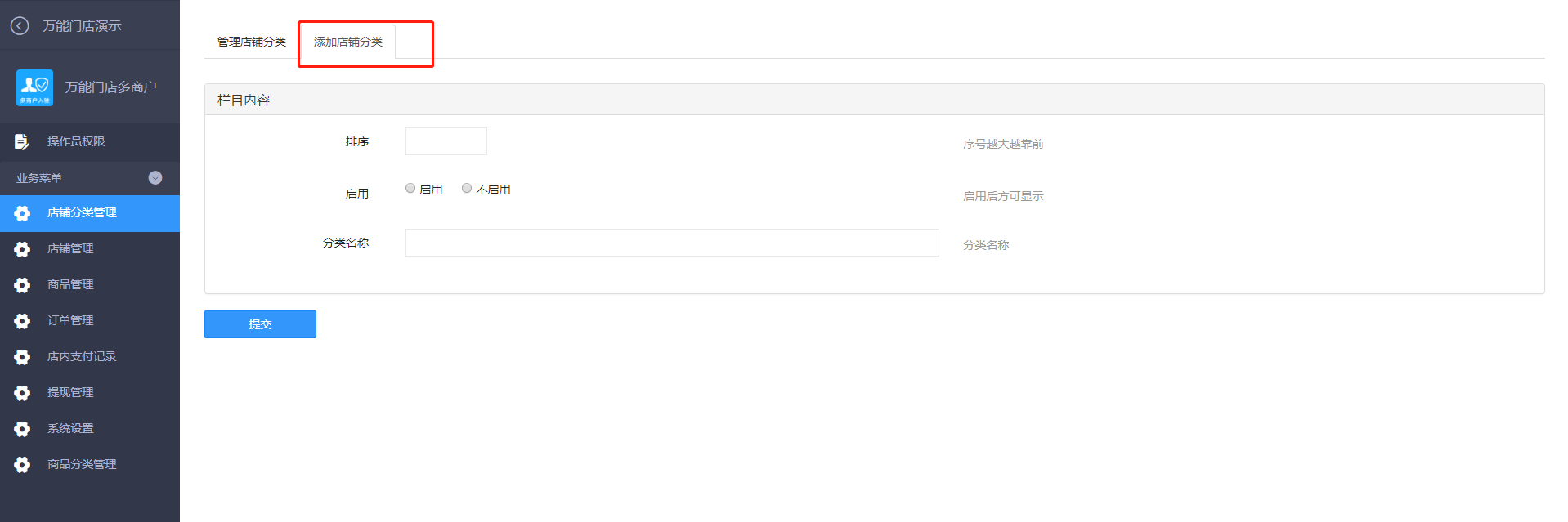
## 店铺管理
点击添加店铺,设置、添加商户店铺信息(商户也可在手机端自行添加)
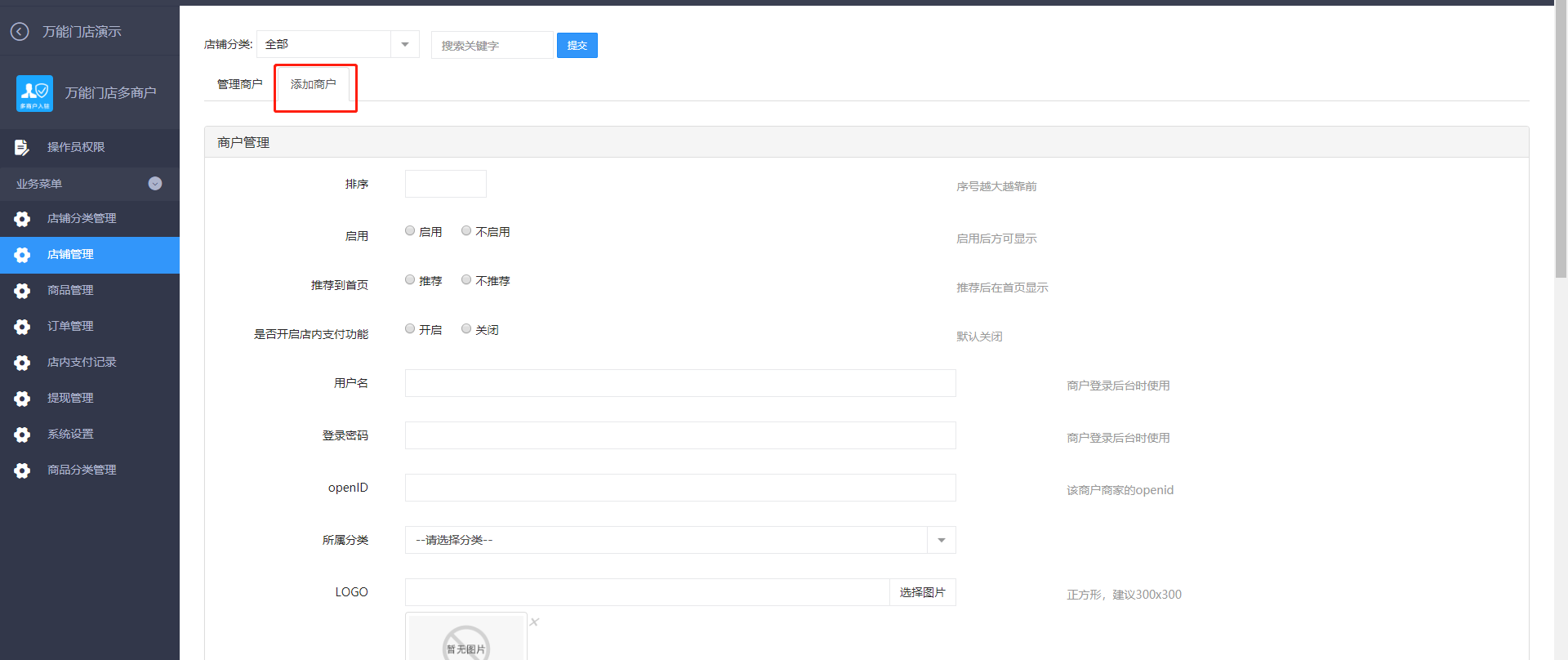
设置商户的账号和密码(商户登录网址为:http://**你的域名**/web/bizlogin.php)

openID为此商户管理员的ID,在会员---会员管理---编辑中查看
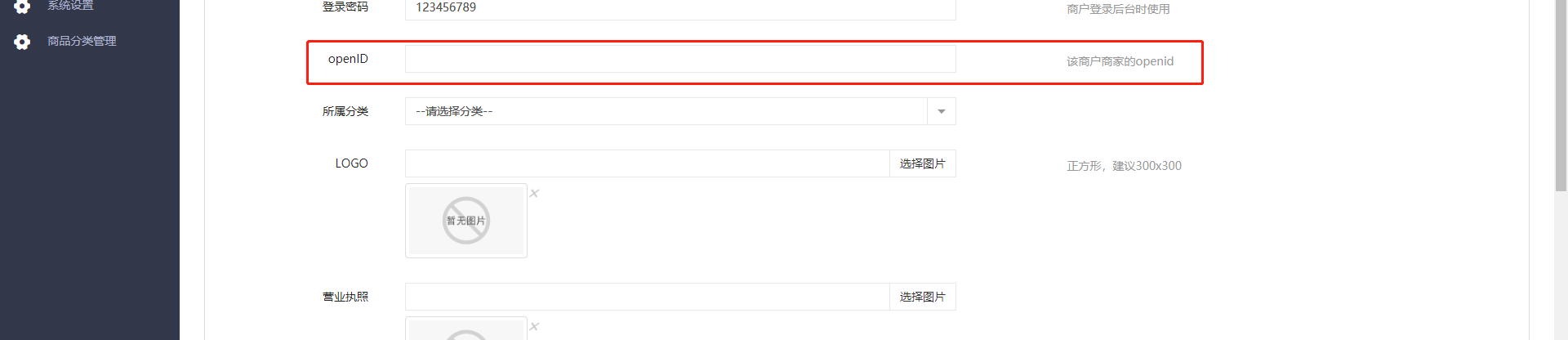
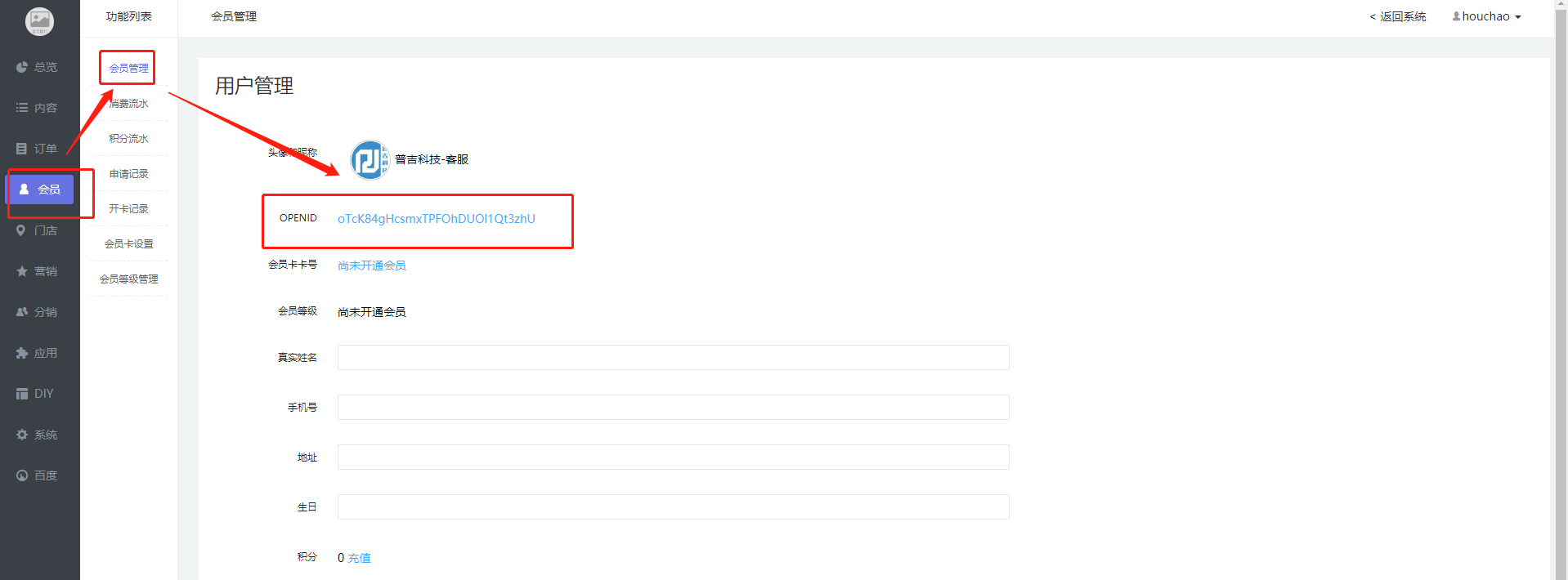
店铺基本信息设置
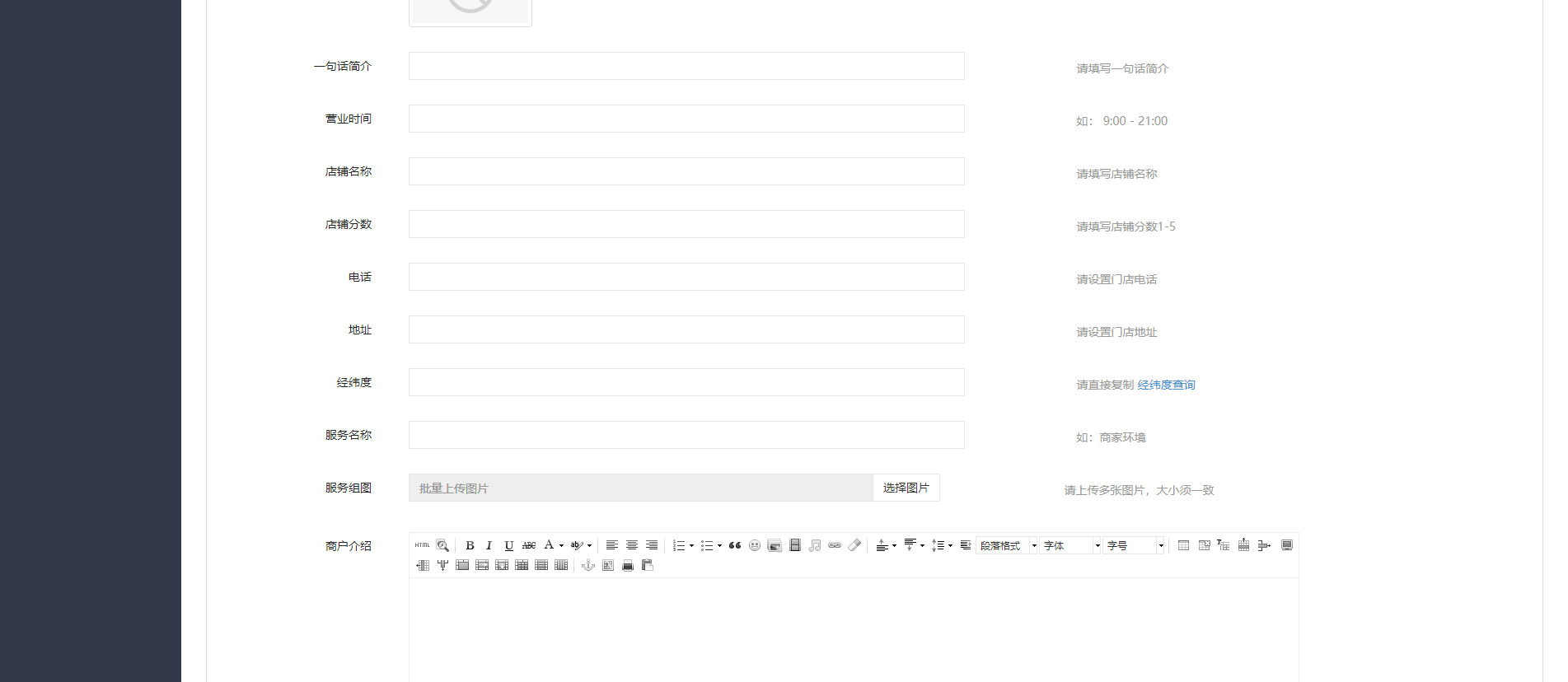
## 商品分类
商品分类的添加和管理
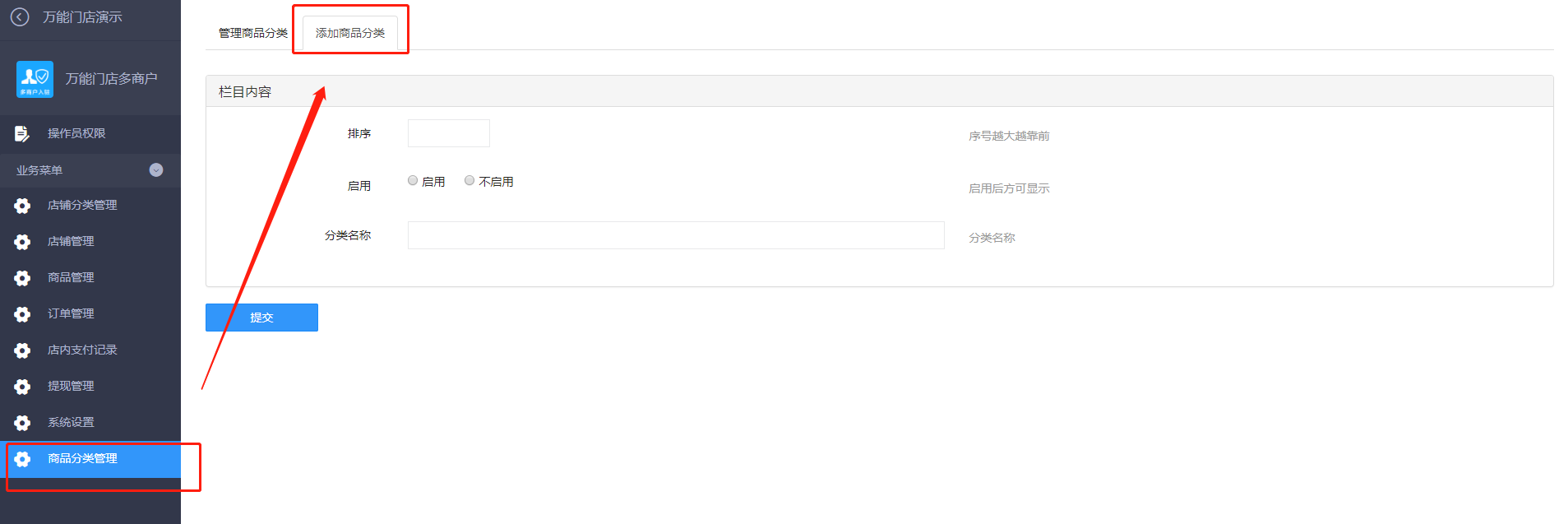
## 商品管理
添加多商户商品(在多商户平台内售卖的商品)商户可在手机端自行添加
选择所属店铺,快递方式,购买方式等
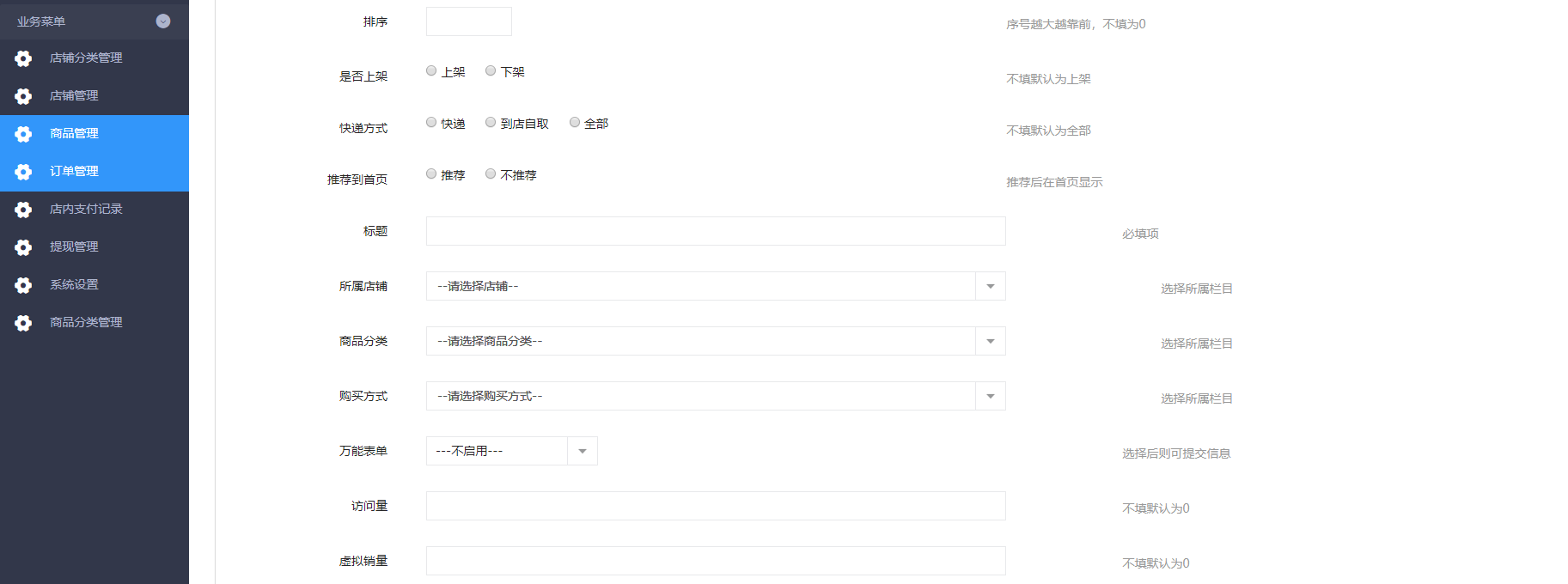
设置商品基本信息
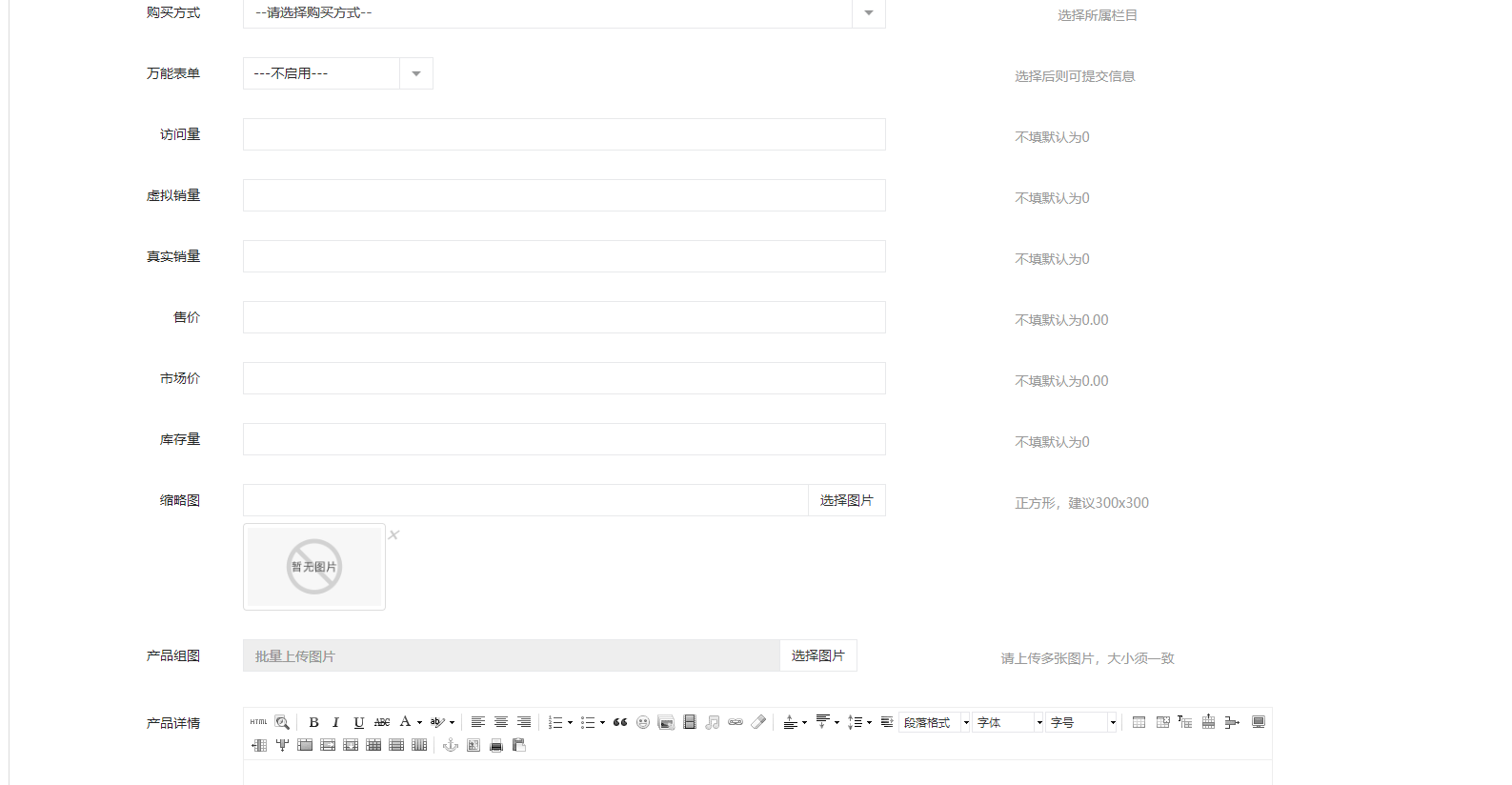
## 订单管理
多商户平台内订单的查看和管理
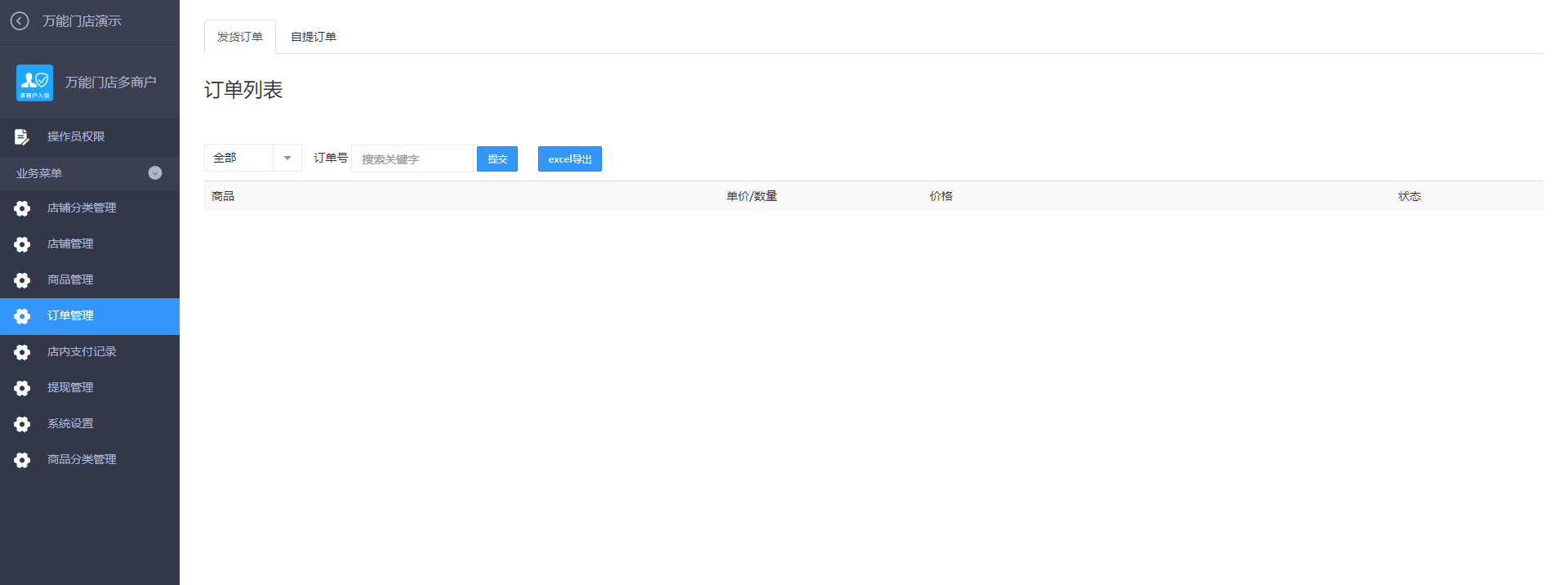
## 店内支付记录
门店支付记录查看和管理
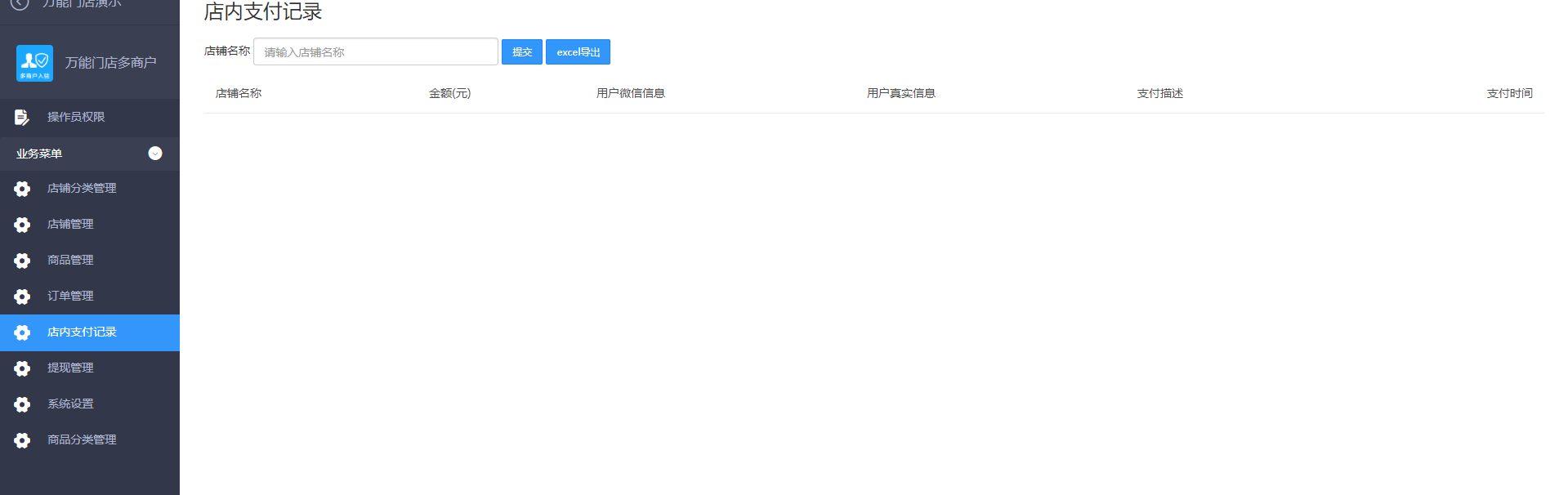
## 提现管理
商户主提现管理
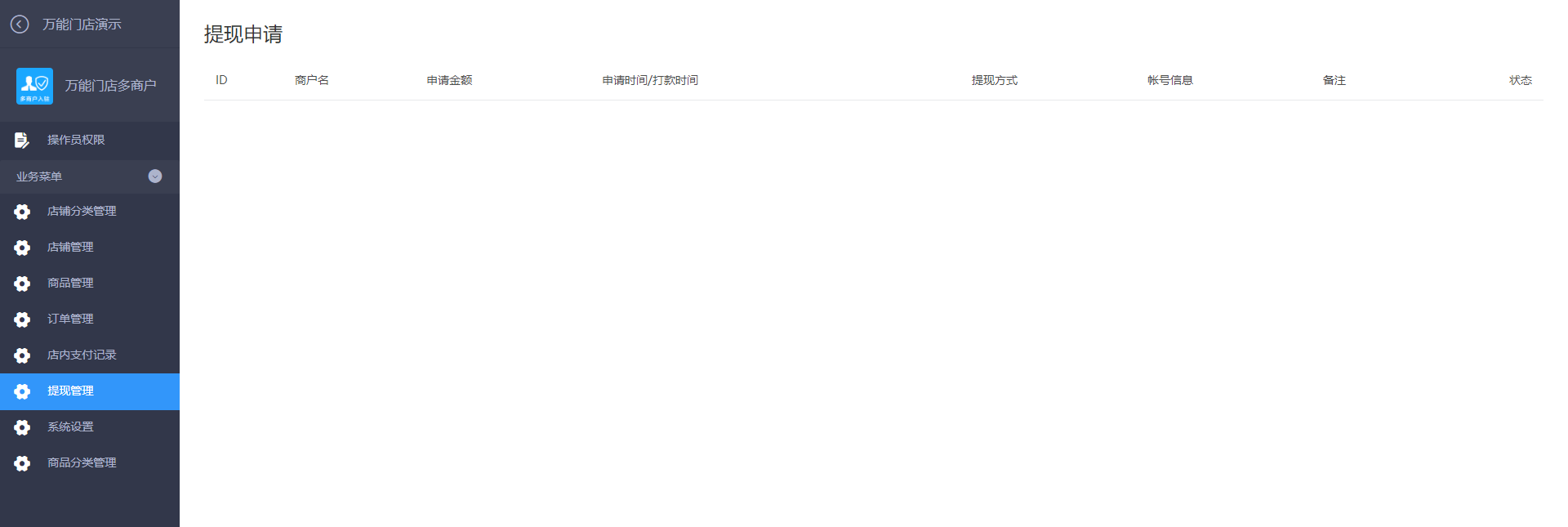
## 系统设置
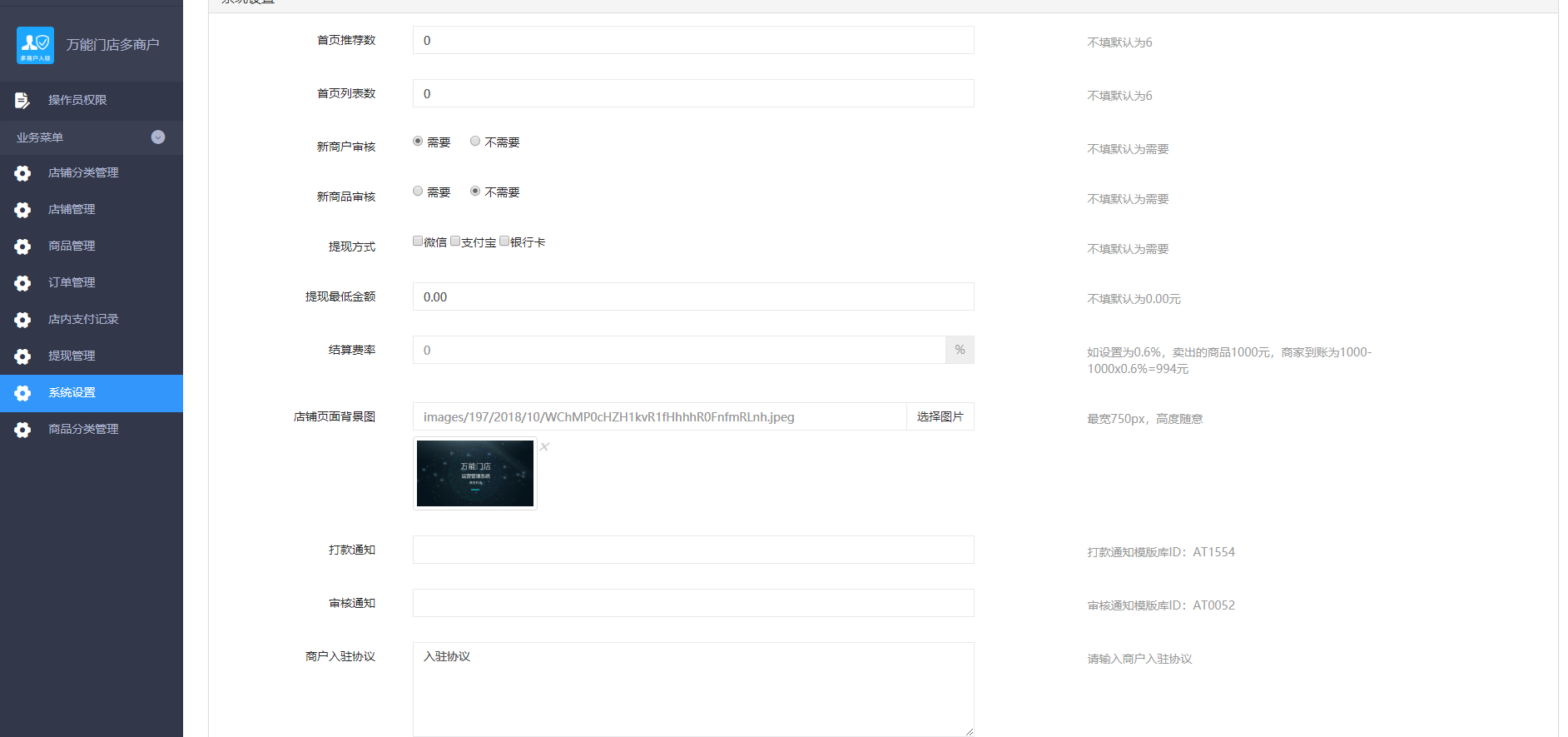
多商户各连接在小程序链接页面https://shimo.im/docs/fbETPHyU5P8dR9pD/read
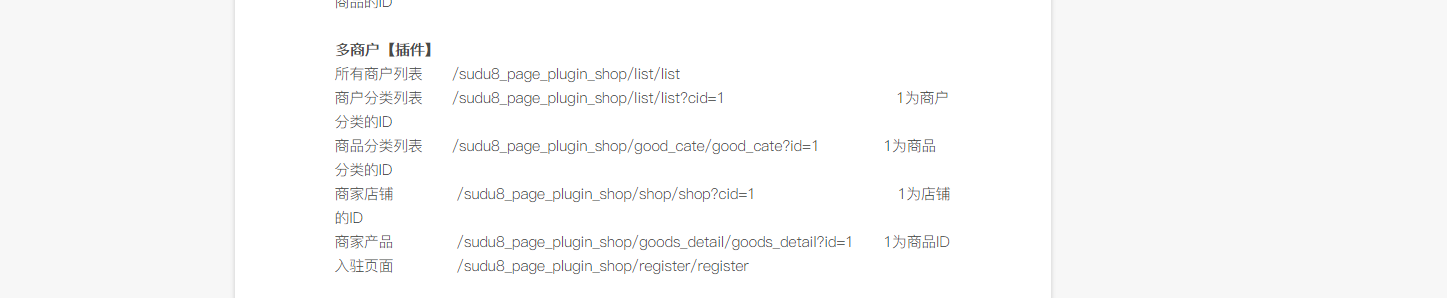
*****
# 拼团小程序
## 栏目设置
拼团商品的分类设置
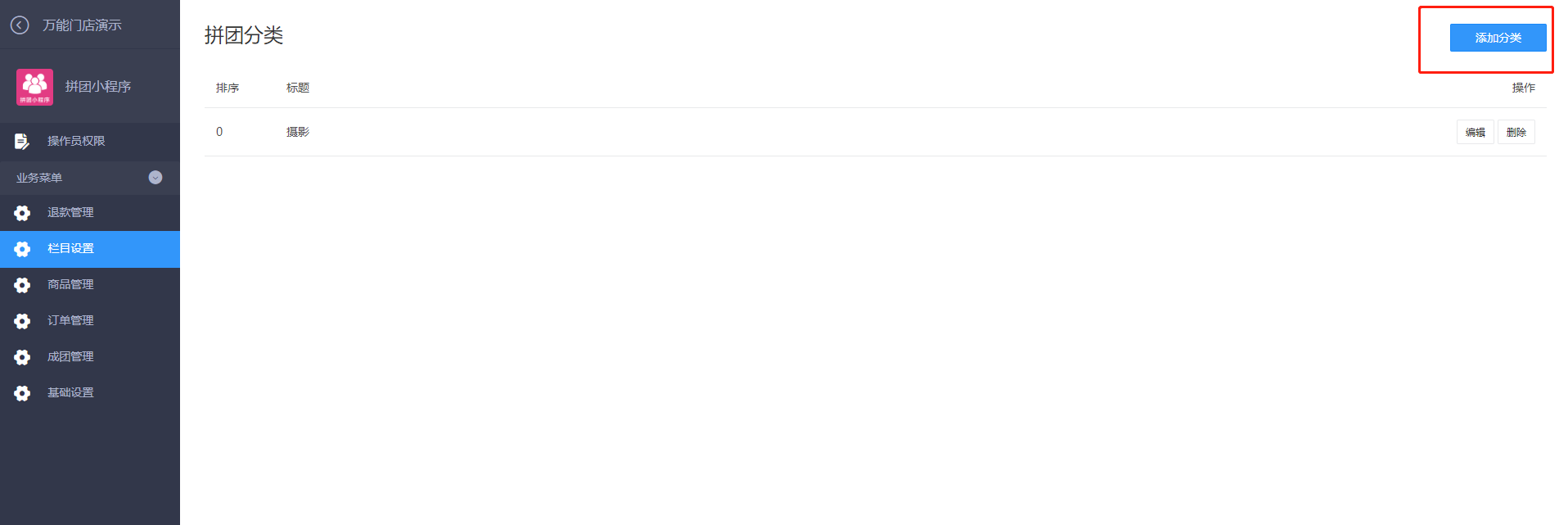
## 商品管理
点击右上角,添加拼团商品
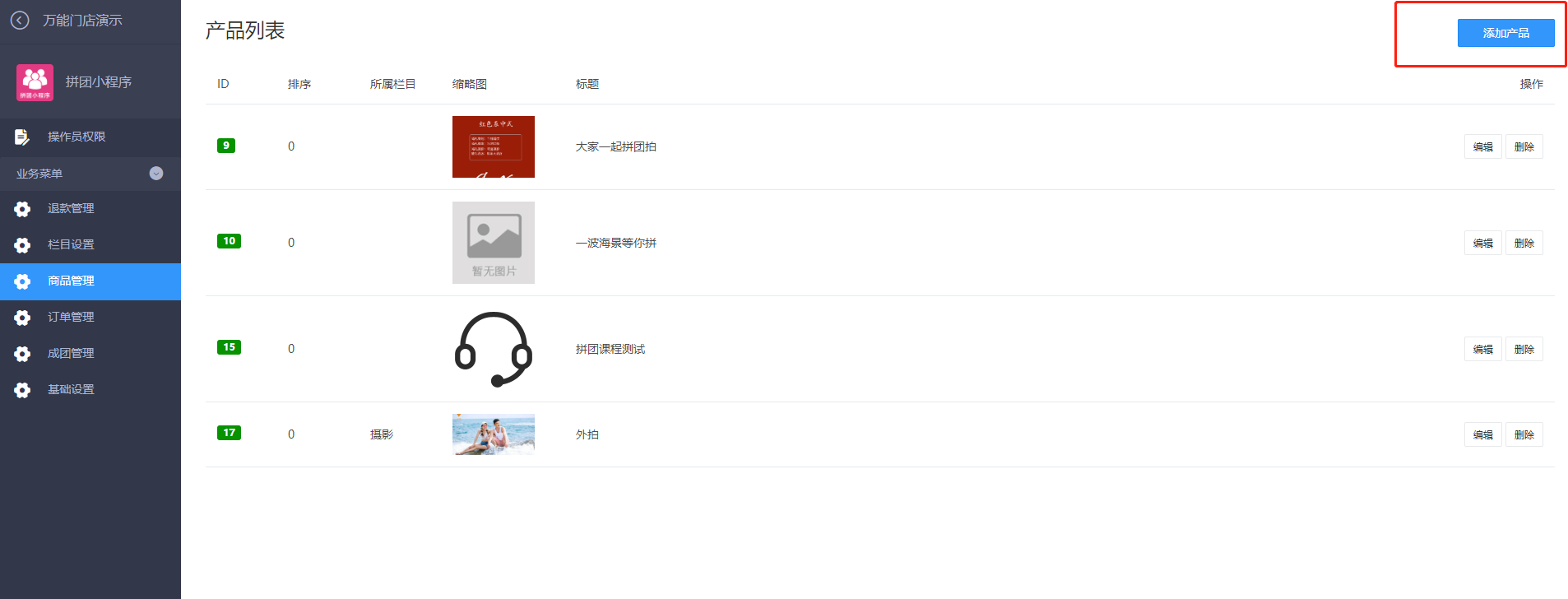
选择分类,设置基本信息
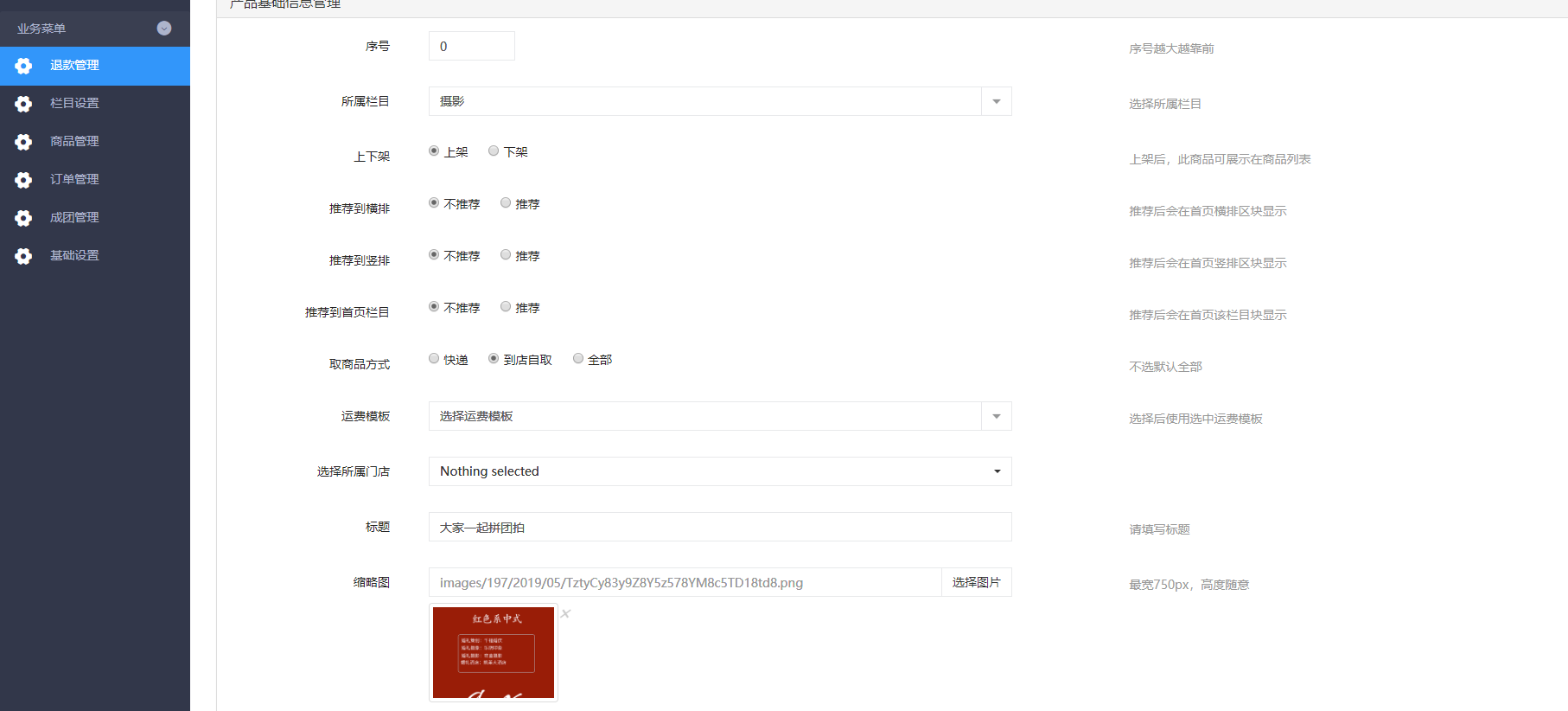
设置拼团规则
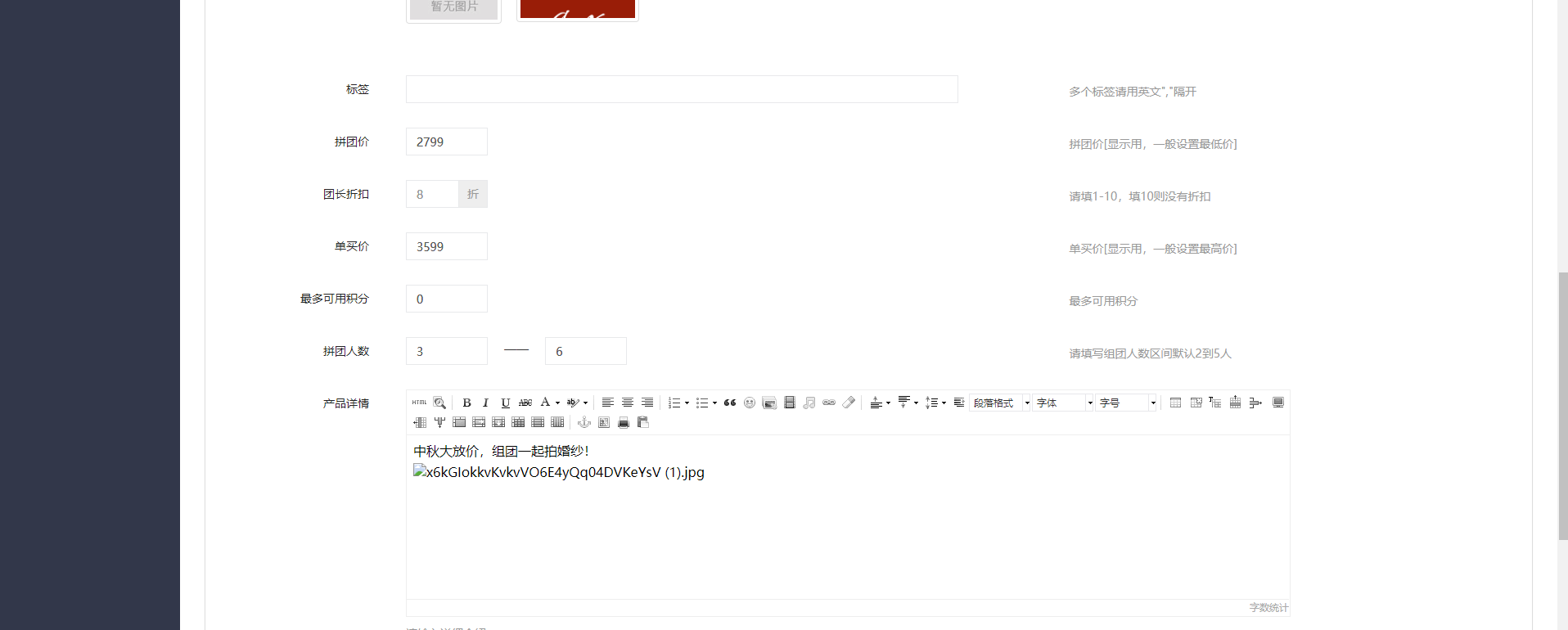
## 订单管理
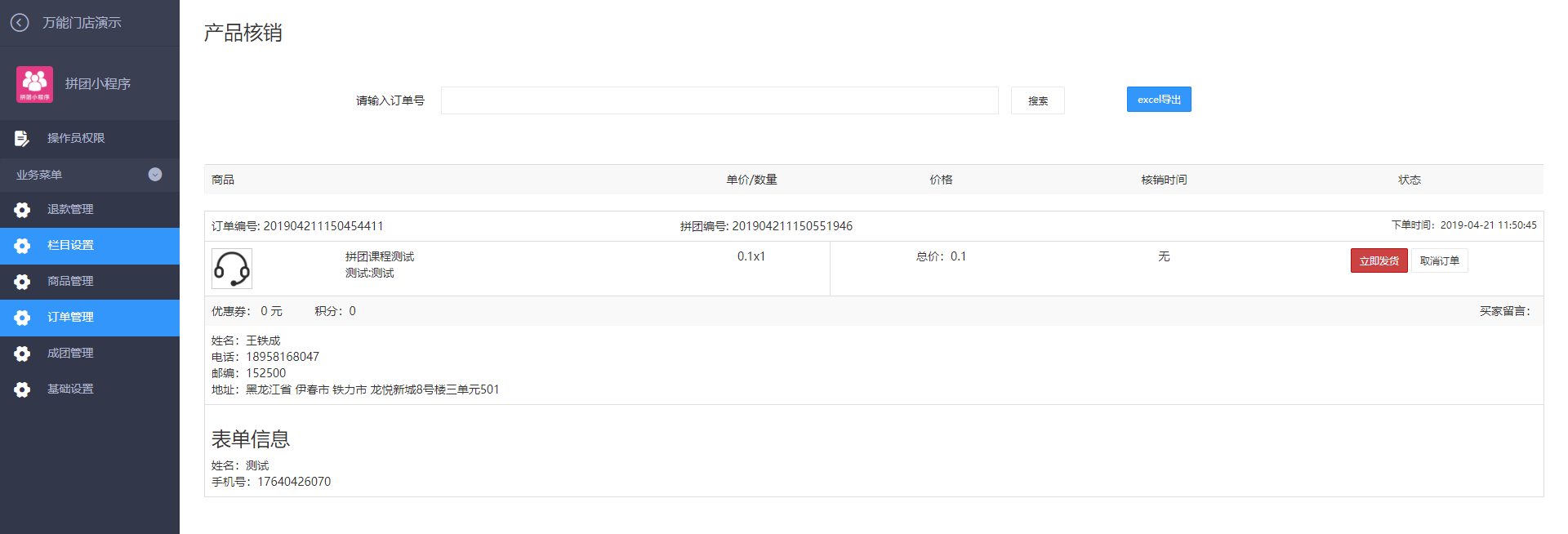
## 成员管理
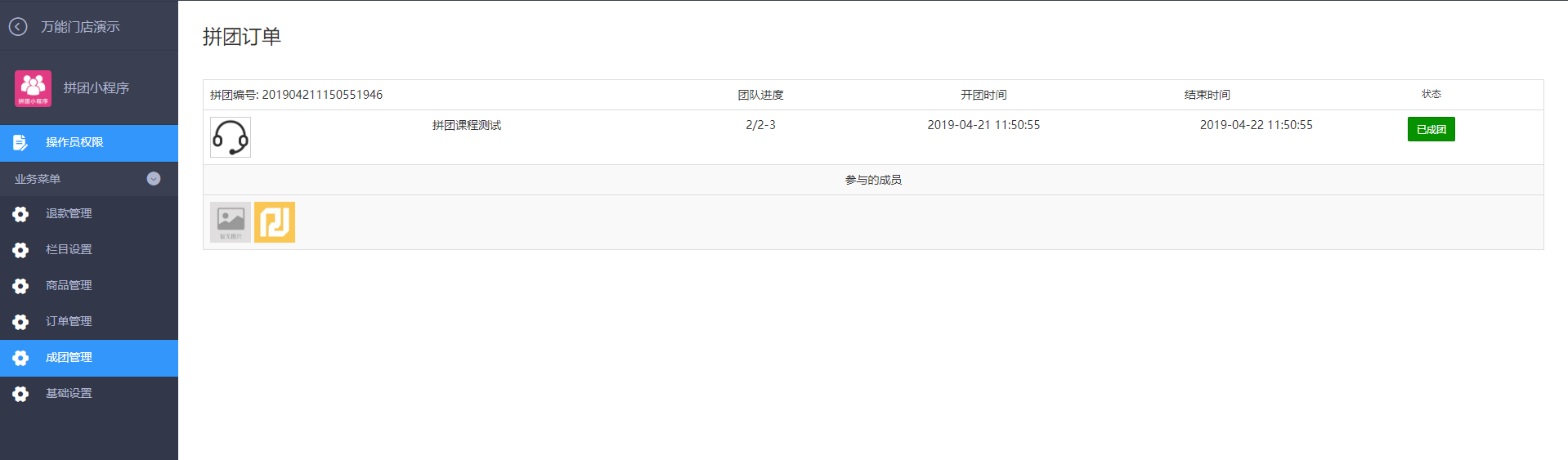
## 基础设置
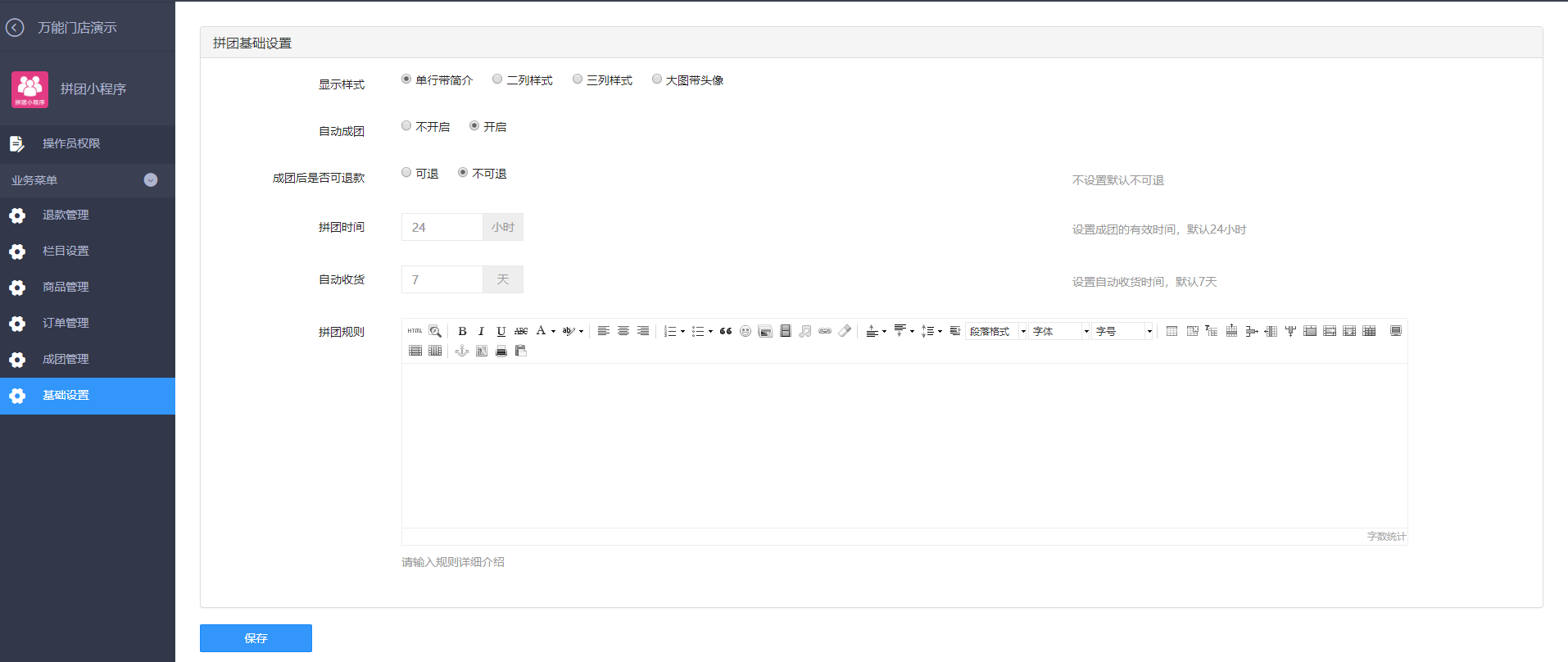
*****
# 预约预订
## 商品管理
点击添加预约商品
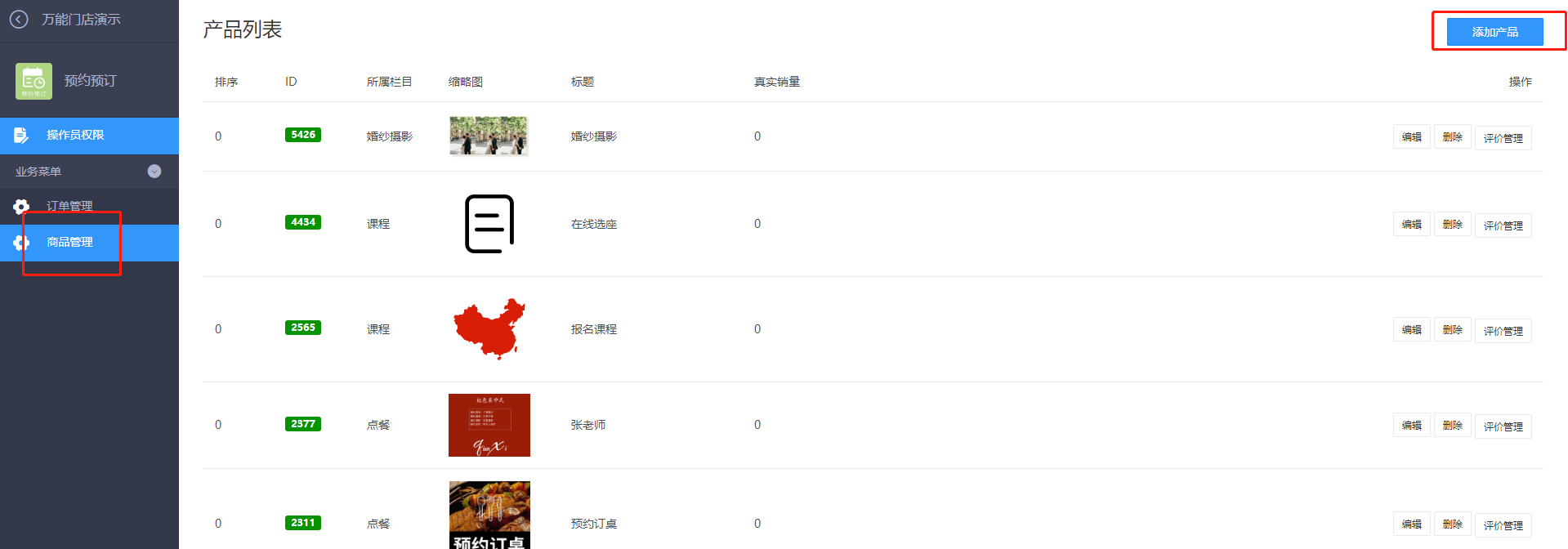
设置预约商品所属门店,分类,价格信息等
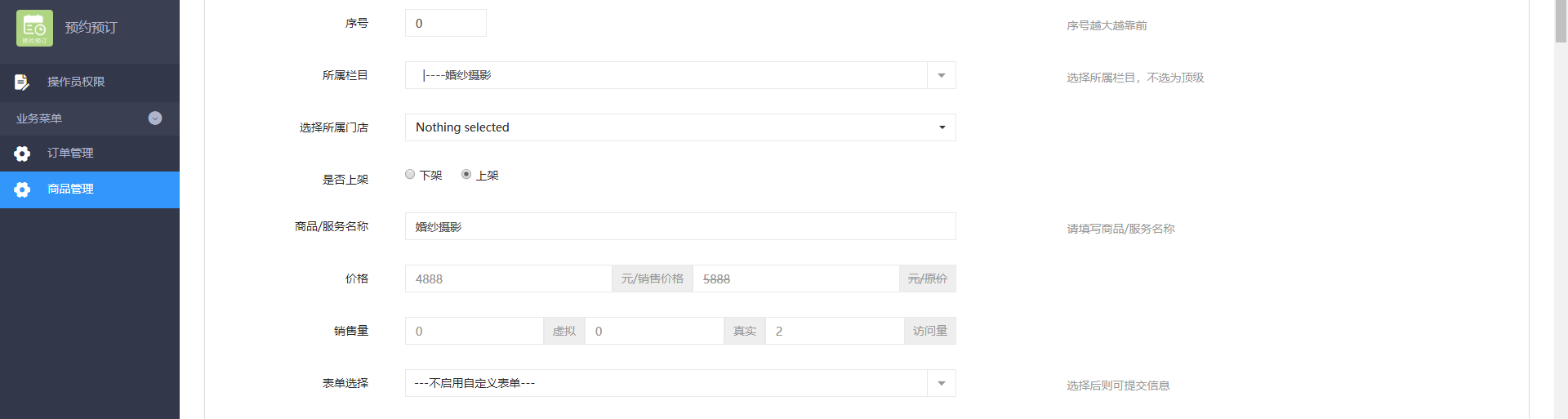
表单设置
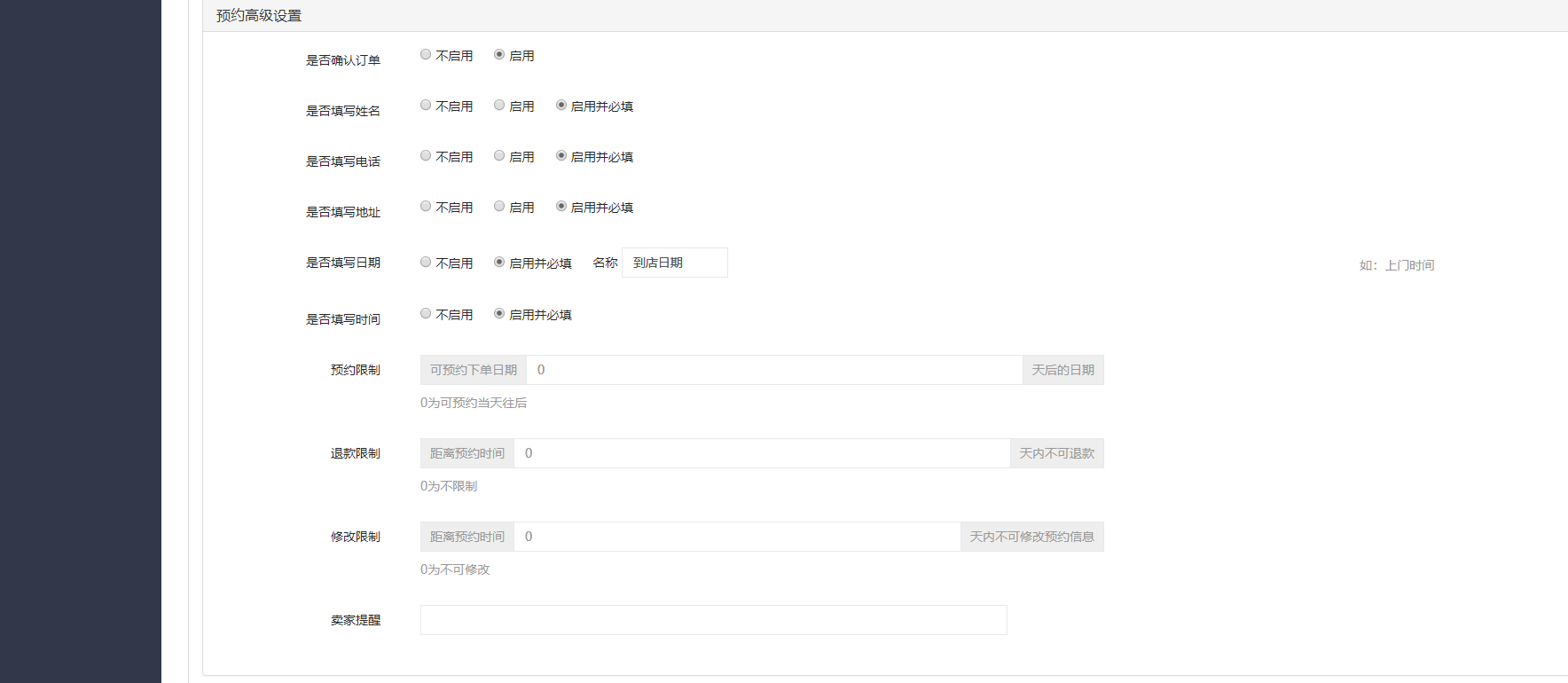
预约订单管理
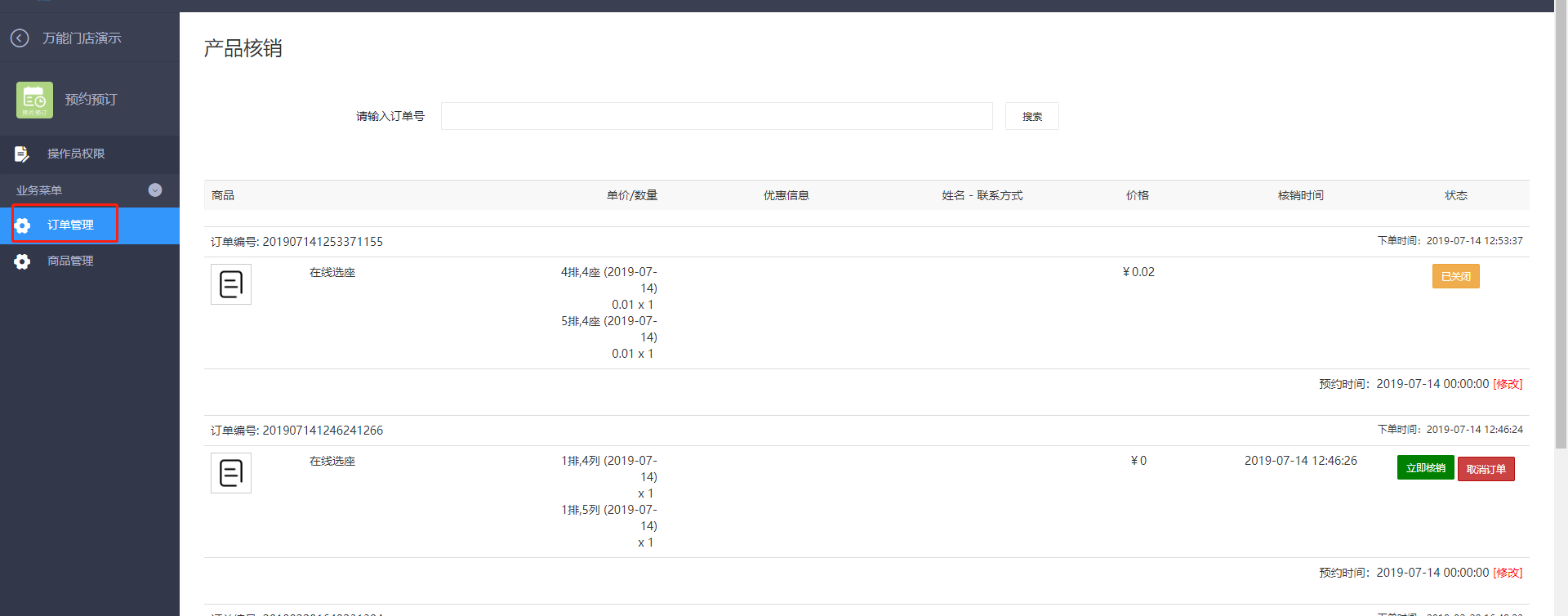
商城管理员可用手机核销订单(管理入口可参考:系统--个人中心。核销密码可参考营销---核销密码)
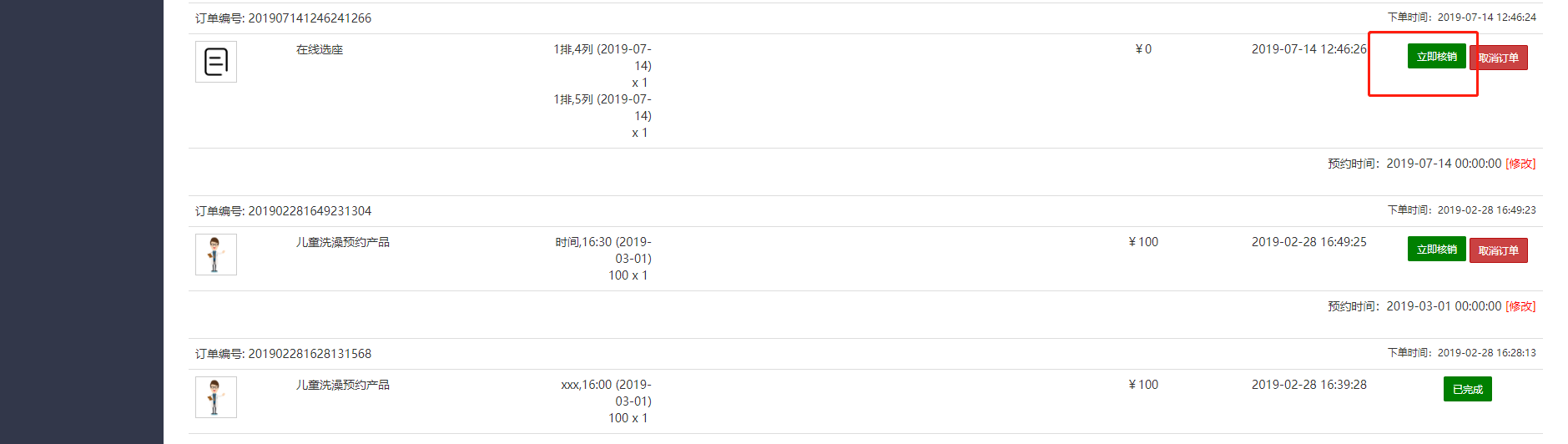
*****
# 积分签到
## 基础设置
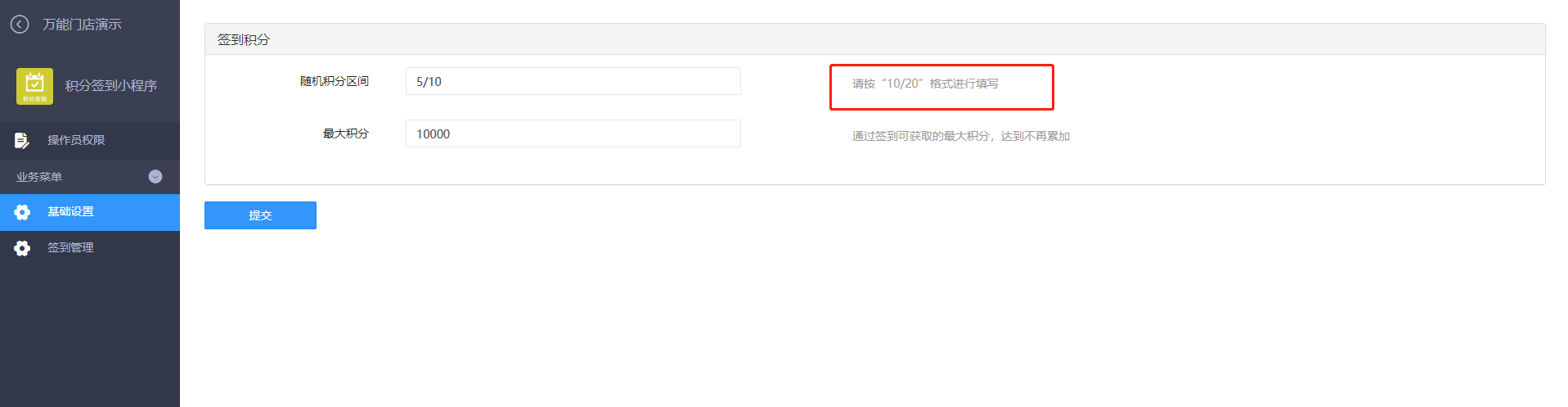
**随机积分区间:**按红框内格式填写!例:5/10,那么用户签到获得的积分会是5---10之间的数字
**最大积分**:通过签到可获取的最大积分,达到不再累加
积分签到开启在营销---积分规则
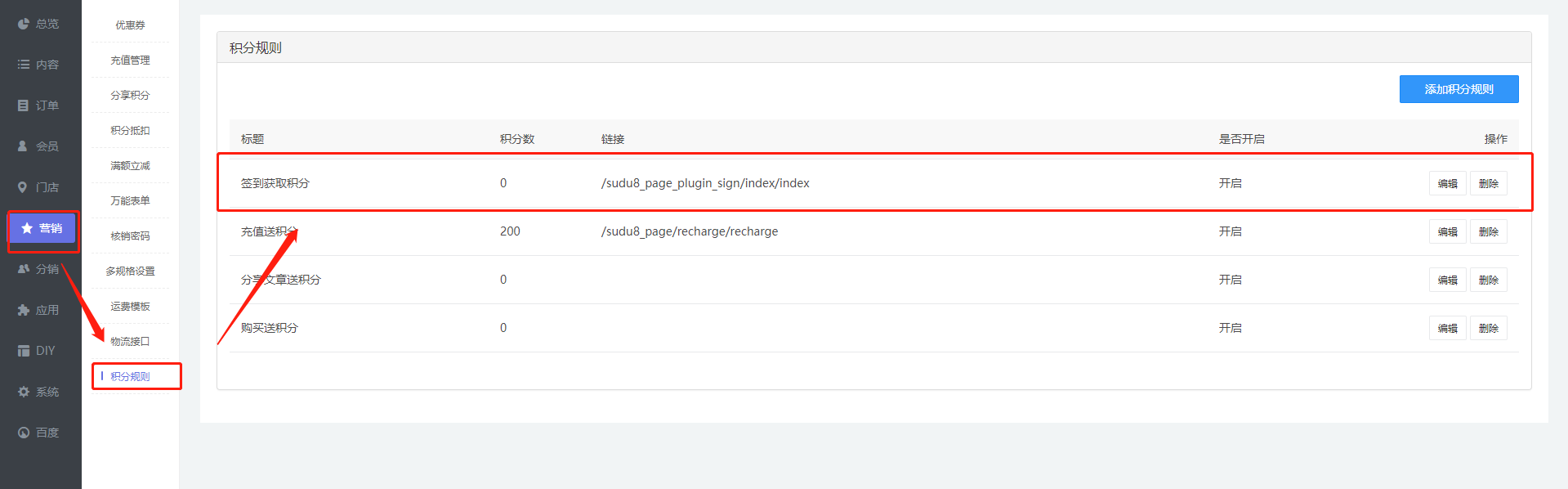
## 签到管理
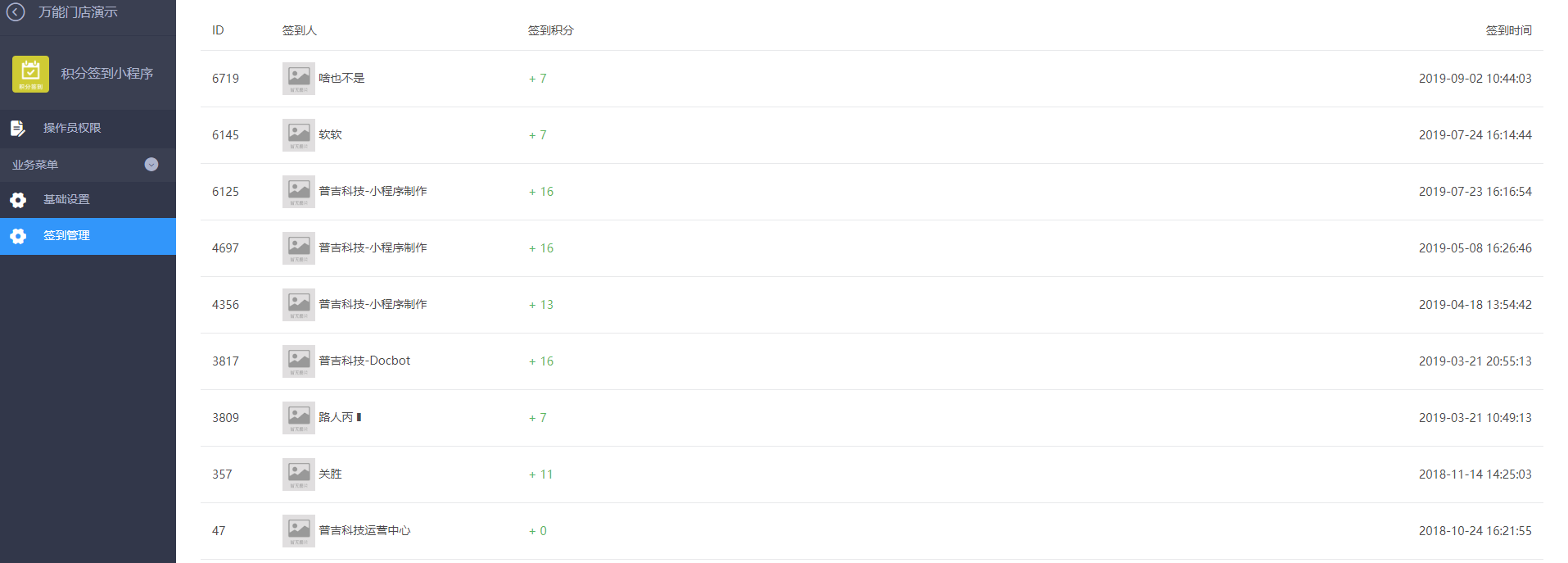
*****
# 小程序手机客服
## 基础配置
先填写小程序的原始ID、APPID和密钥(参考APPDI和密钥)
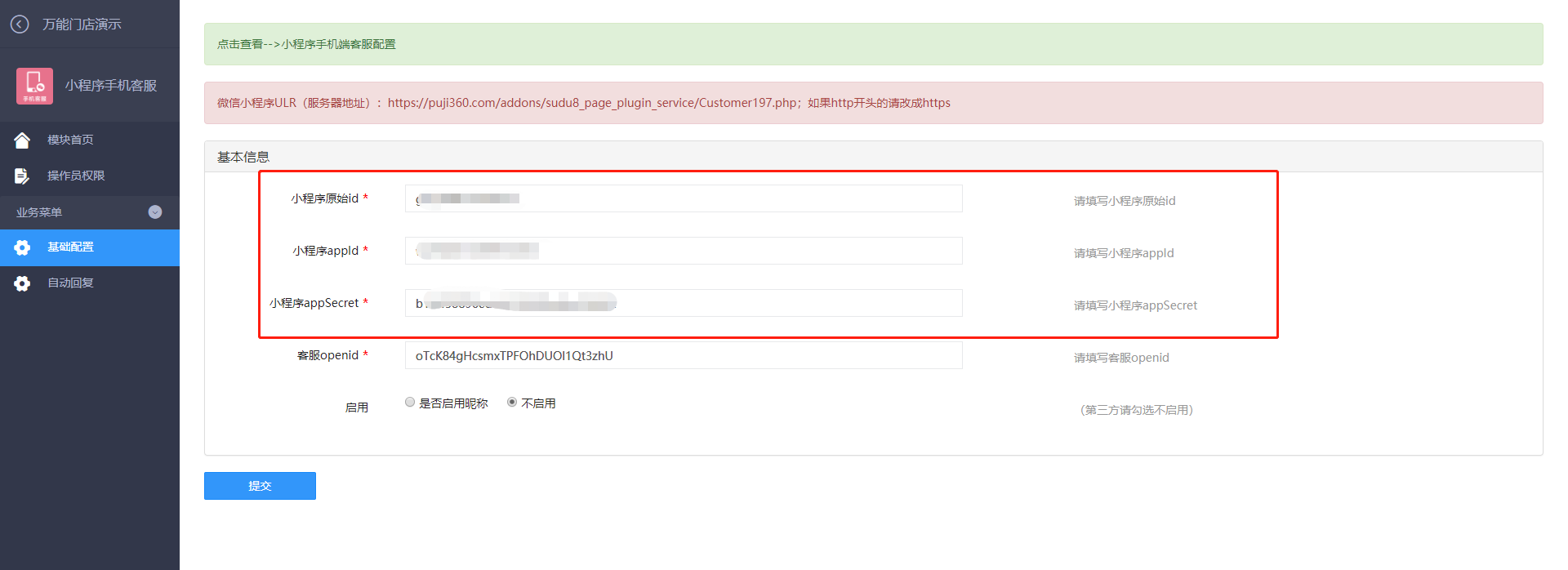
此处有教程
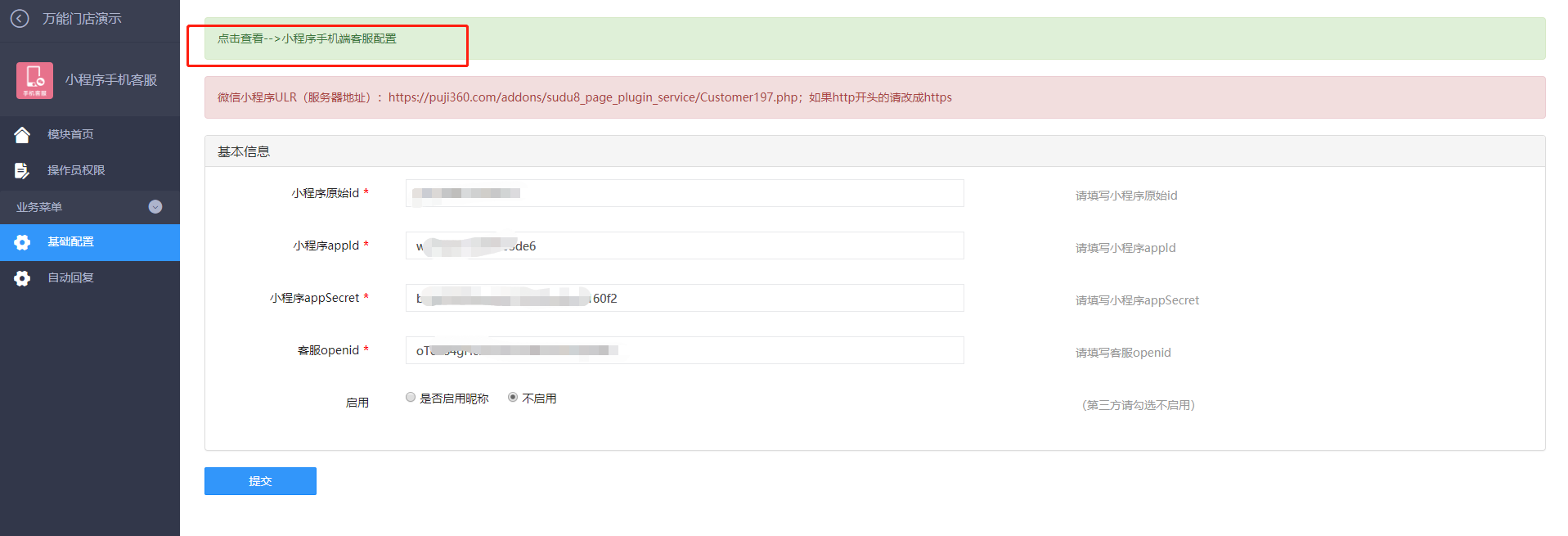
## 自动回复
设置、添加自动回复
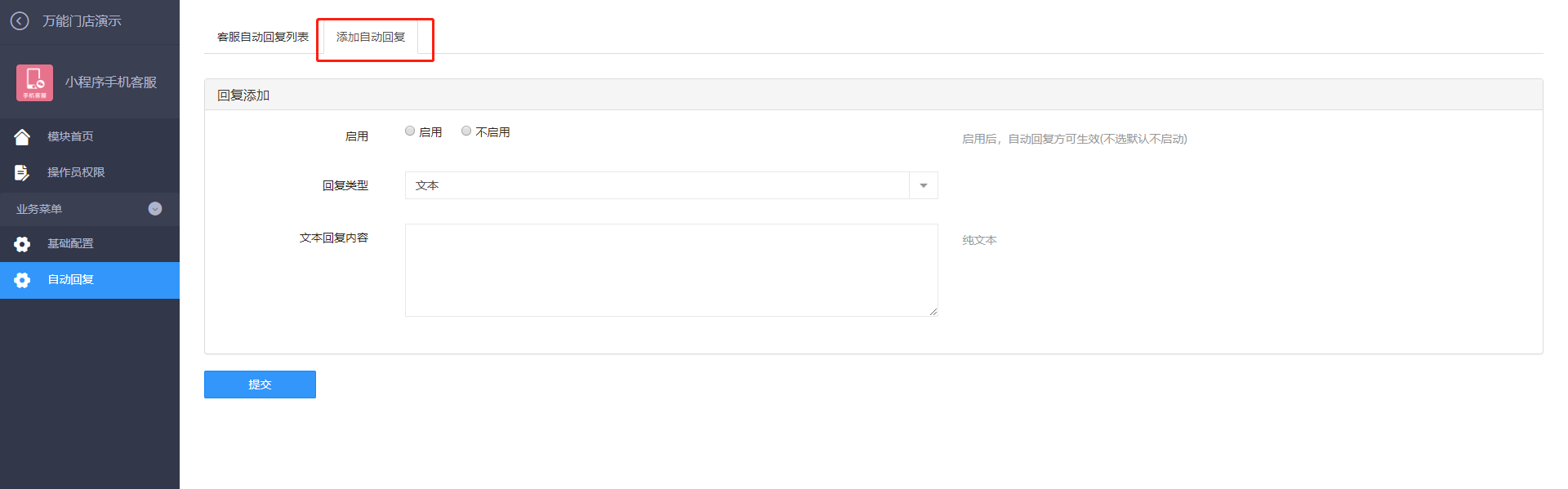
*****
# 积分兑换商城
## 栏目管理
添加兑换商品分类
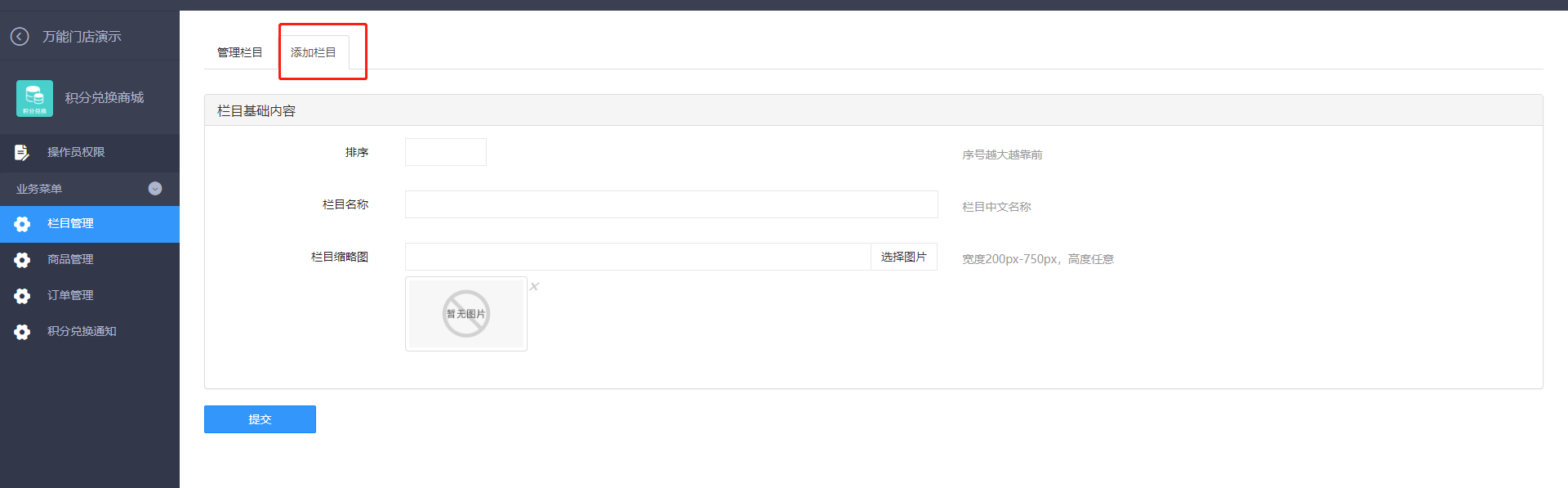
## 商品管理
点击右上角,添加积分兑换商品
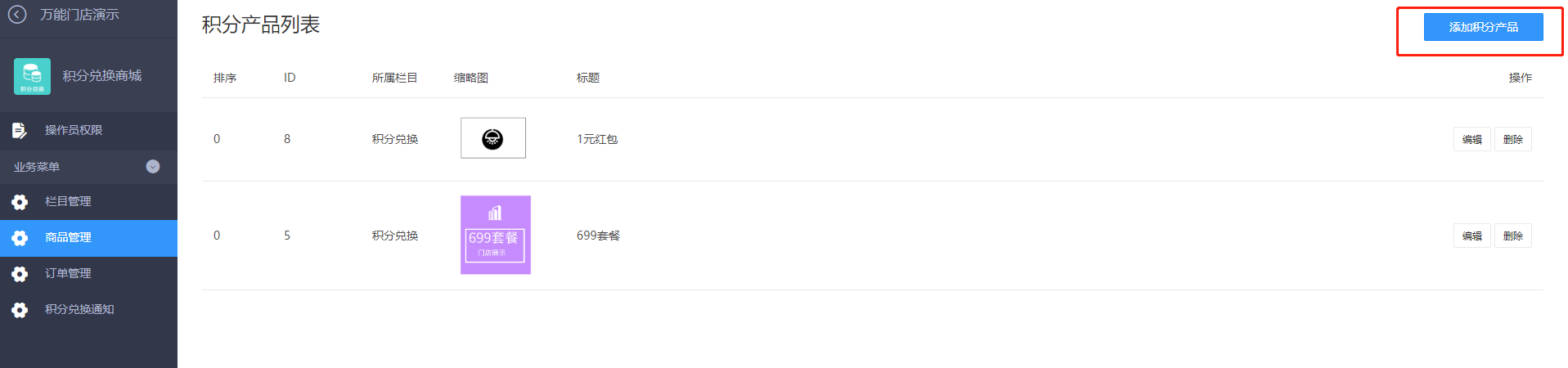
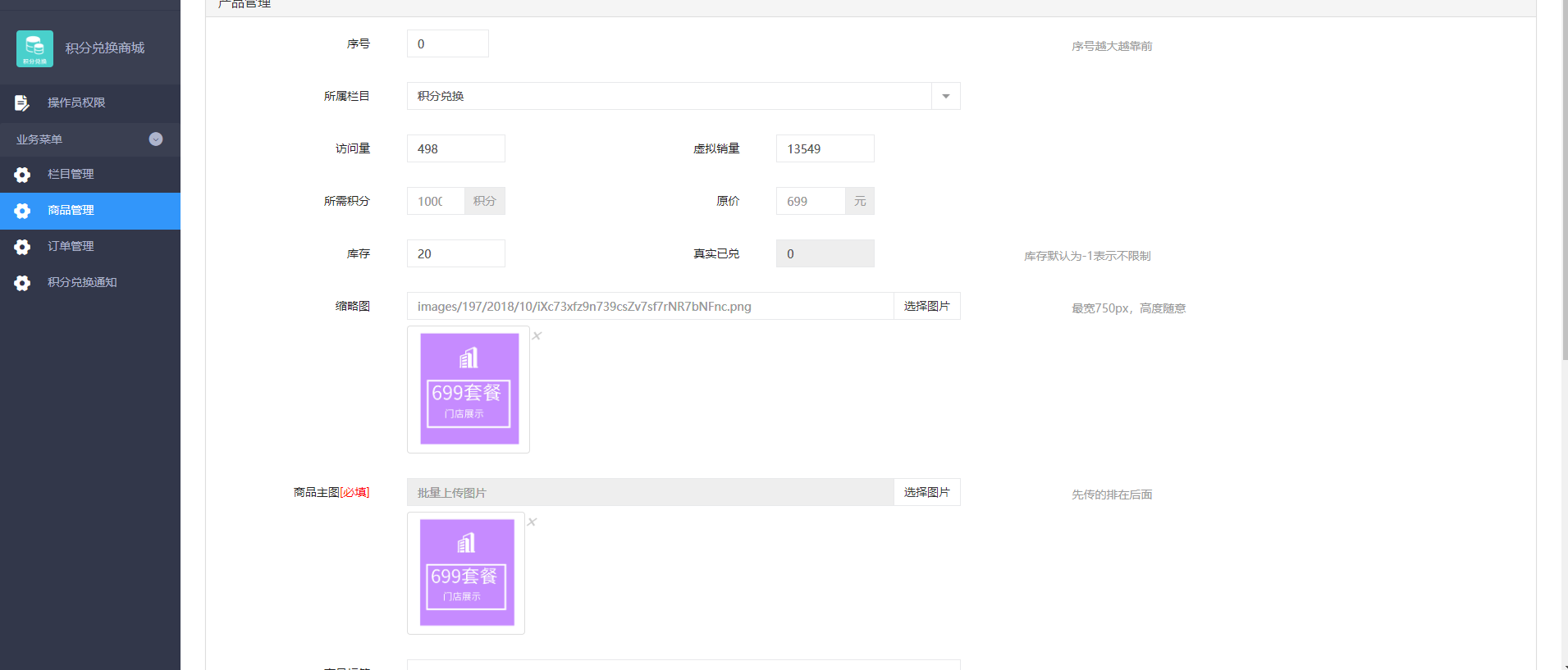
## 订单管理
用户兑换的订单管理
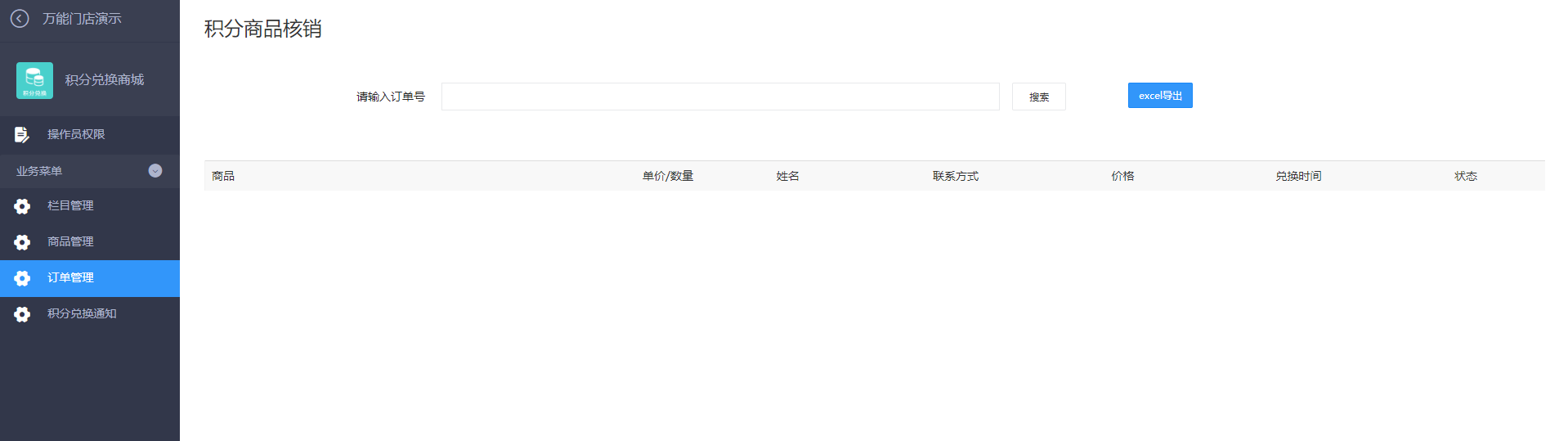
## 积分兑换通知
微信端兑换通知,点击红框处查看教程